Page 1
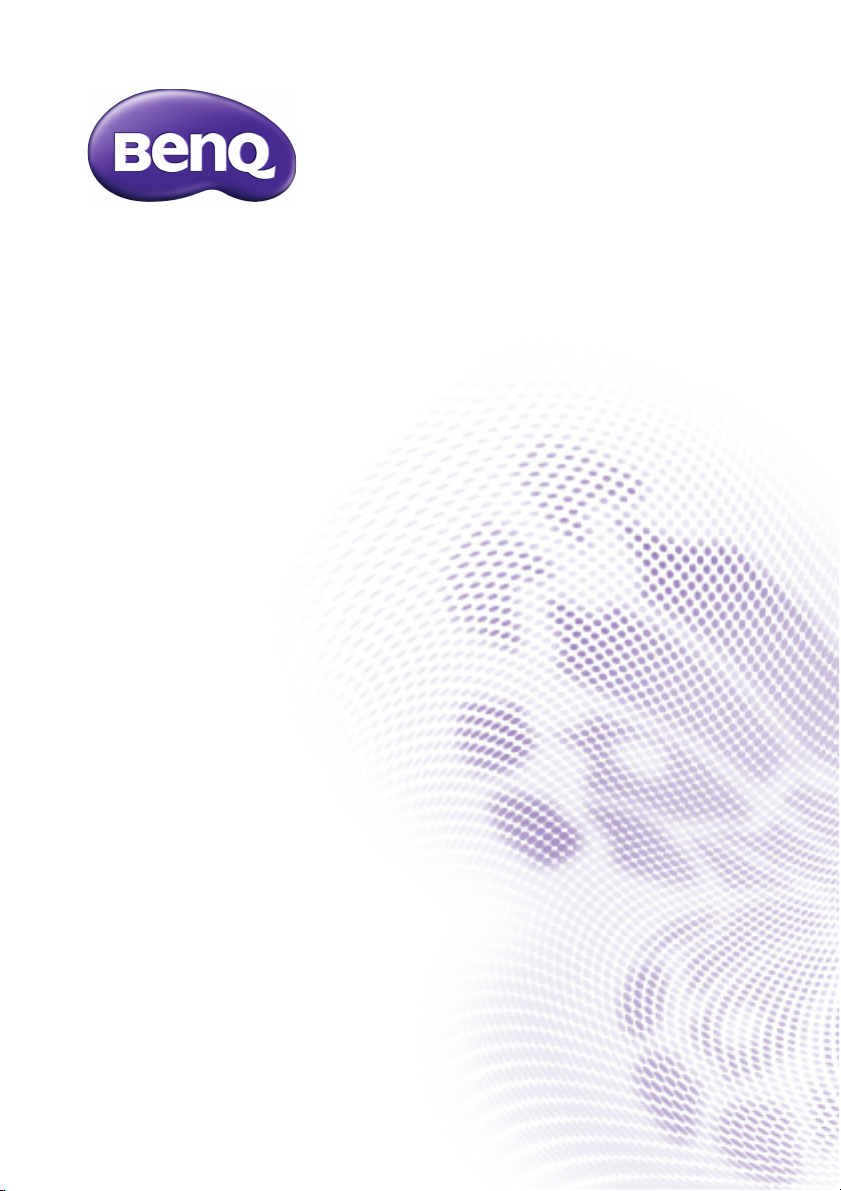
CH100
Full HD преносим светодиоден
проектор
Ръководство за потребителя
Page 2
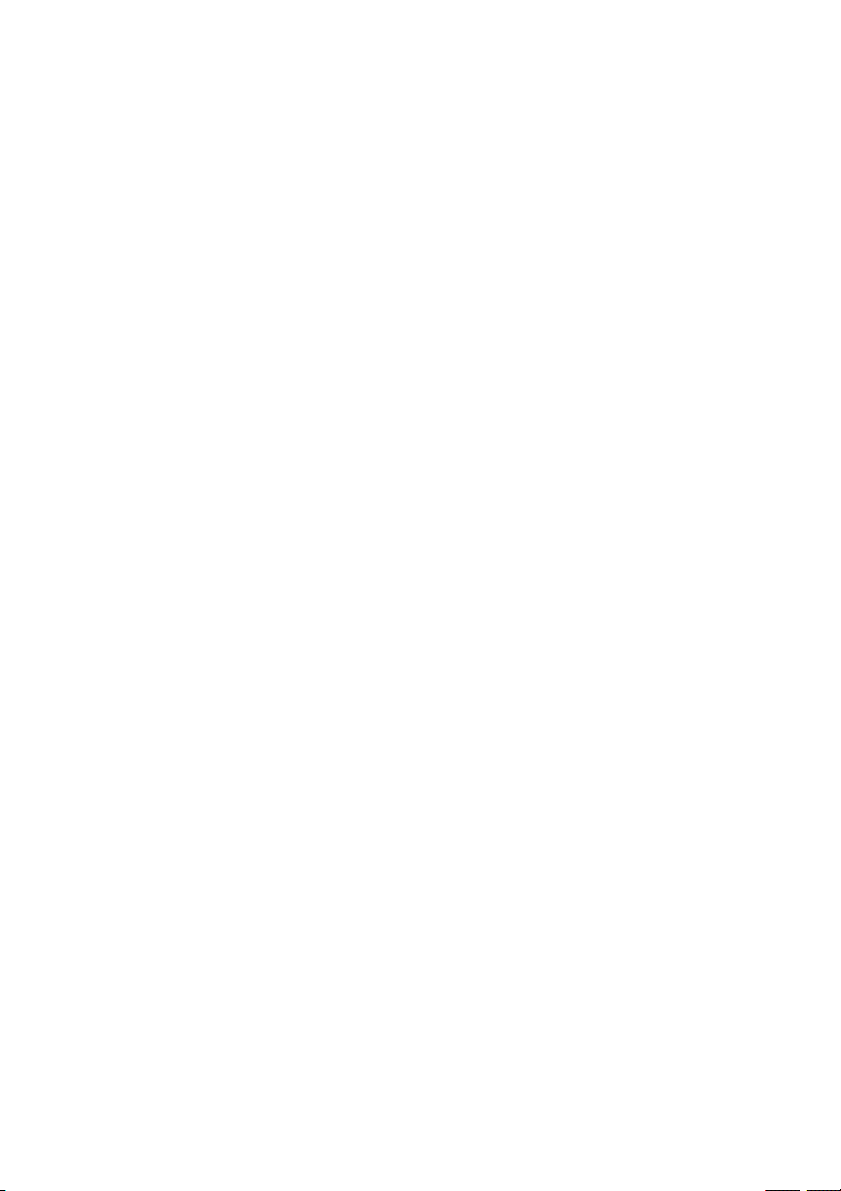
Съдържание
Важни инструкции за
безопасност....................... 3
Преглед............................... 8
Характеристики на проектора ..... 8
Съдържание на доставката ......... 9
Изглед на проектора отвън........ 10
Органи за управление и
функции....................................... 11
Инсталиране .................... 15
Избор на място ........................... 15
Получаване на предпочитания
размер на прожектираното
изображение ............................... 16
Свързване........................ 17
Свързване на захранването ...... 17
Свързване на устройства източник
на видео сигнал .......................... 17
Преглед на възможните връзки 18
Свързване на компютър ............ 19
Свързване на устройство-източник
на HDMI ....................................... 21
Свързване на устройство-източник
на MHL......................................... 22
Свързване на видео стрийминг
донгъл ......................................... 23
Свързване на устройство-източник
на компонентно видео................ 25
Свързване на външен
високоговорител ......................... 26
Настройка на прожектираното
изображение............................... 34
Скриване на изображението ..... 37
Функции на менютата.... 38
За екранните менюта................. 38
Използване на Основното екранно
меню............................................ 40
Използване на разширеното
екранно меню ............................. 47
Поддръжка....................... 66
Поддръжка на проектора........... 66
Информация за лампата ........... 67
Индикатори ................................. 68
Отстраняване на
повреди............................ 70
Спецификации ................ 72
Спецификации на проектора..... 72
Размери ...................................... 73
Сглобка за монтаж на таван...... 74
Схема на синхронизация........... 75
Информация за гаранциите
и авторските права........ 81
Работа............................... 27
Пускане на проектора ................ 27
Изключване на проектора.......... 29
Захващане на проектора ........... 30
Избиране на входящ източник .. 33
2 Съдържание
Page 3
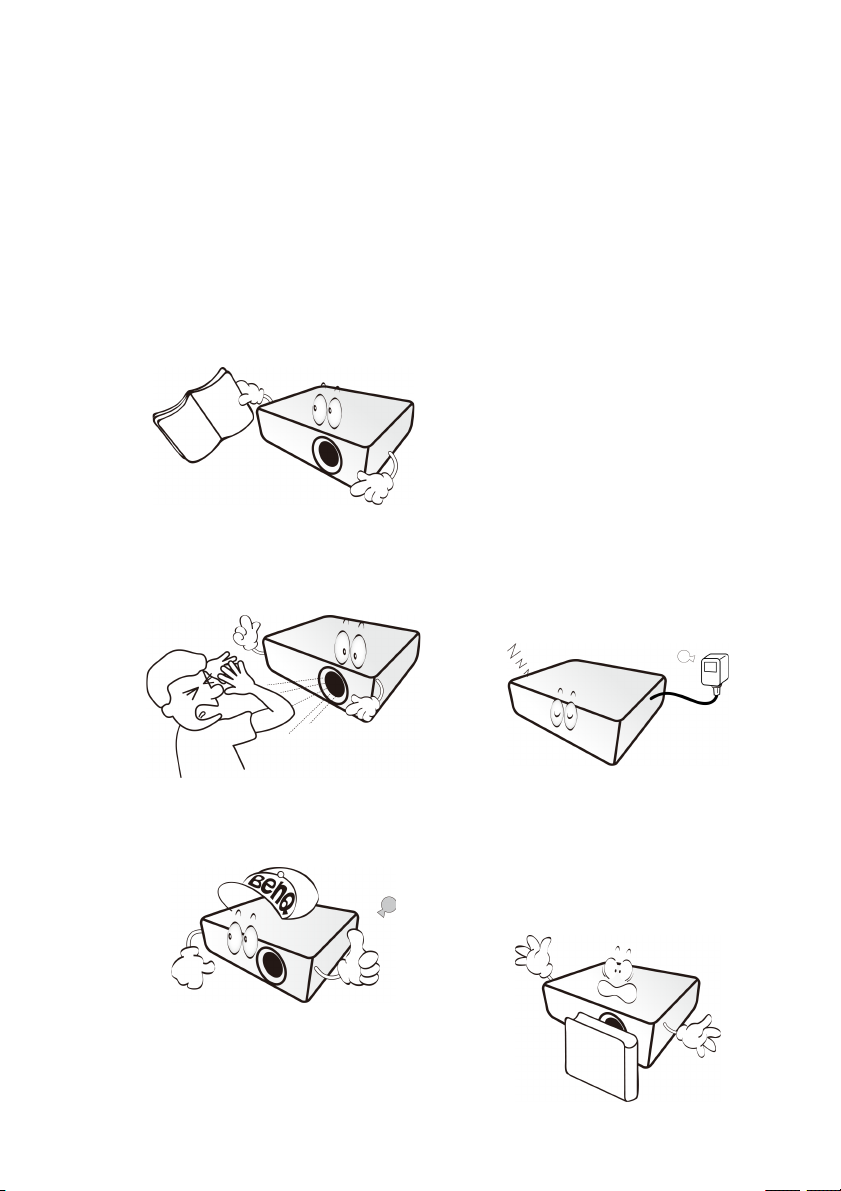
Важни инструкции за безопасност
Проекторът е създаден и изпробван, за да удовлетвори последните стандарти
за защита на свързаното с информационните технологии оборудване. За да
осигурите безопасното използване на продукта обаче, е важно да следвате
упоменатите в настоящото ръководство инструкции и маркировките на
продукта.
1. Моля, прочетете
ръководството преди да
започнете работа
спроектора. Запазете за
справки
2. Не гледайте директно
вобектива на проектора по
време на работа.
Интензивният светлинен лъч
може да увреди очите.
3. За сервизно обслужване се
обръщайте към
квалифициран сервизен
персонал.
в бъдеще.
4. В някои страни мрежовото
напрежение НЕ Е стабилно.
Тоз и проектор е конструиран да
работи безопасно със
захранващо напрежение между
240 волта
100 до
променливотоково напрежение,
но би могъл да се повреди при
спиране на захранването, или
ако възникнат колебания от
±10 волта. В области
снестабилно захранващо
напрежение се препоръчва
да свързвате проектора през
стабилизатор на
напрежението, предпазител
от свръхнапрежение или
непрекъсваем източник на
захранване (UPS).
5. Не блокирайте обектива на
проектора с обекти при
използването му, тъй като е
възможно нагряване
и деформиране, дори пожар.
За временно изключване на
лампата, използвайте
функцията BLANK (Празен).
3Важни инструкции за безопасност
Page 4
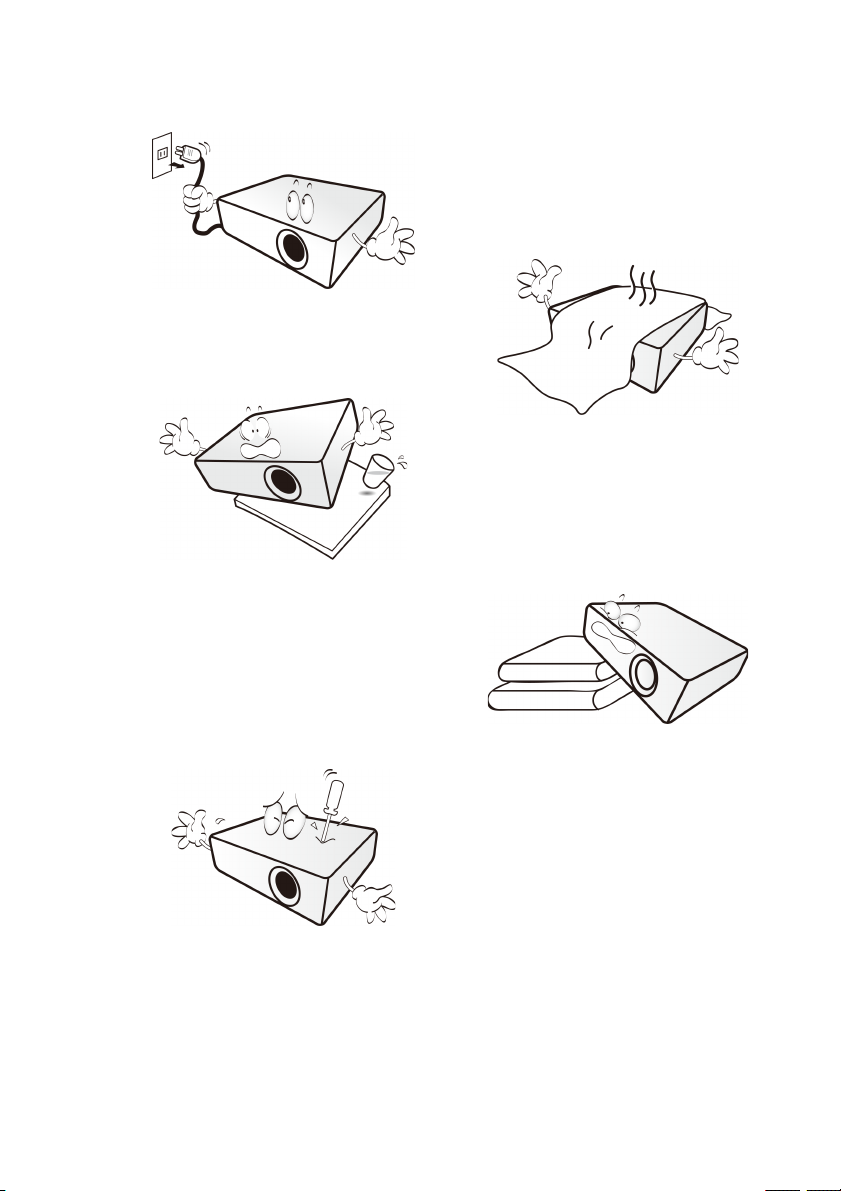
6. Никога не сменяйте електронни
компоненти, освен ако
проекторът е изключен.
7. Не поставяйте този продукт
върху нестабилна количка,
стойка или маса. Продуктът
може да падне, понасяйки
сериозни повреди.
8. Не правете опити за
разглобяване на проектора.
Внего има места с опасно
високо напрежение. При
докосване на части
под
напрежение е възможен
фатален изход. Обръщайте се
само към подходящо
квалифициран, професионален
сервиз.
9. Не блокирайте
вентилационните отвори.
- Не поставяйте проектора върху
одеяла, легла или други меки
повърхности.
- Не покривайте проектора
сплатна или други подобни.
- Не поставяйте в близо ст до
проектора запалими материали.
Ако вентилационните отвори са
сериозно възпрепятствани,
прегряването във вътрешността
на проектора може да доведе
до пожар.
10. Винаги поставяйте проектора
на равна, хоризонтална
повърхност по време на работа.
4 Важни инструкции за безопасност
Page 5
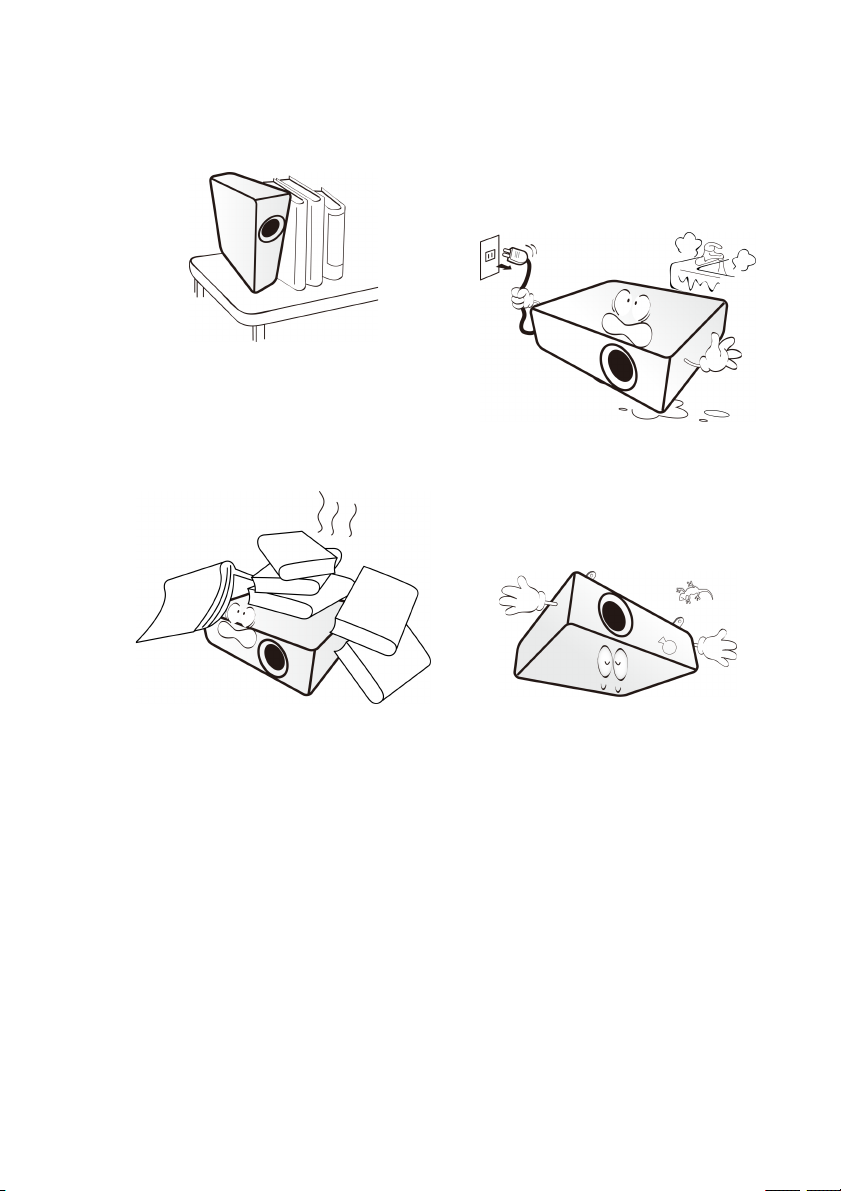
11. Не изправяйте проектора
вертикално докрай. Това може
да доведе до прекатурване на
проектора, да причини
наранявания или повреди.
12. Не стъпвайте върху проектора
и не поставяйте предмети върху
него. Освен възможните
физически щети на проектора,
това може да доведе до
инциденти и евентуални
наранявания.
14. Не поставяйте течности
вблизост до проектора.
Разливането на течности върху
него може да причини повреда.
Ако проекторът се навлажни, го
изключете от стенния контакт
иповикайте техник
сервиз.
15. Проекторът може да показва
инвертирани изображения при
монтаж на тавана. Използвайте
само набора за монтаж на
проектор на BenQ. Вж. "Монтаж
върху тавана на проектора" на
страница 6 за подробности.
на BenQ за
13. Когато проекторът
можете да усетите затопляне на
въздуха и миризма от
вентилационната му решетка.
Тов а е нормално и не означава
наличие на дефект в продукта.
работи,
16. Тоз и апарат трябва да бъде
заземен.
5Важни инструкции за безопасност
Page 6
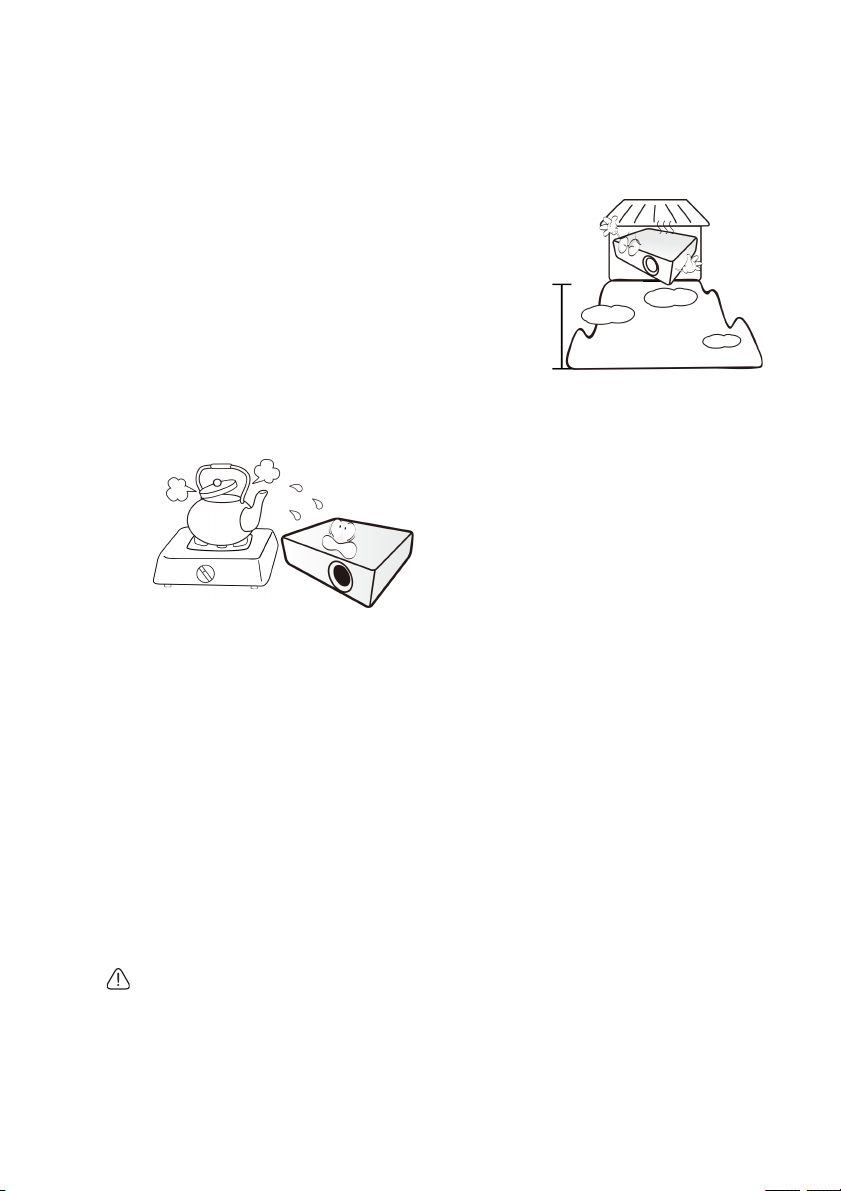
17. Не използвайте проектора при
3 000 м
(10 000
фута)
0 м
(0 фута)
никое от следните условия.
- В затворени пространства или
места с лоша вентилация.
Уверете се, че проекторът се
монтира поне на 50 см от
стените при наличие на
свободен въздушен поток.
- Места, на които е възможно
достигане на високи
температурни стойности, като
вътрешността на автомобили
свдигнати прозорци.
- Места с висока влажност,
запрашеност или цигарен дим
могат да влошат оптичните
компоненти и да скъсят
експлоатационния период или
да затъмнят изображението.
- Места в близос т до
противопожарни инсталации.
- Места с околна температура
над 40°C/104°F.
- Места с надморска височина
над 3 000 м (10 000 фута).
Монтаж върху тавана на проектора
Ако възнамерявате да монтирате проектора на тавана, настоятелно
препоръчваме да използвате подходящ комплект на BenQ за монтаж и се
уверите, че е осигурен безопасен монтаж.
Ако използвате защитен набор за монтаж на таван на други производители,
съществува риск за безопасността, тъй като проекторът може да падне от
тавана поради неподходящо закрепване, дължащо
или дължина на винтовете.
Можете да закупите набор за монтаж за проектори BenQ от същото място, от
което сте закупили вашия проектор на BenQ. BenQ препоръчва да закупите
иотделен обезопасителен кабел за устройства за монтаж на монитори и да го
прикрепите здраво към съответния слот на проектора и основата
монтажната скоба. Това осигурява вторично ограничаване на проектора, ако
монтажната скоба се разхлаби.
Hg – лампата съдържа живак. Да се депонира в съответствие с местните закони за
изхвърляне на отпадъци. Вижте www.lamprecycle.org.
се на неподходящи датчици
на
6 Важни инструкции за безопасност
Page 7
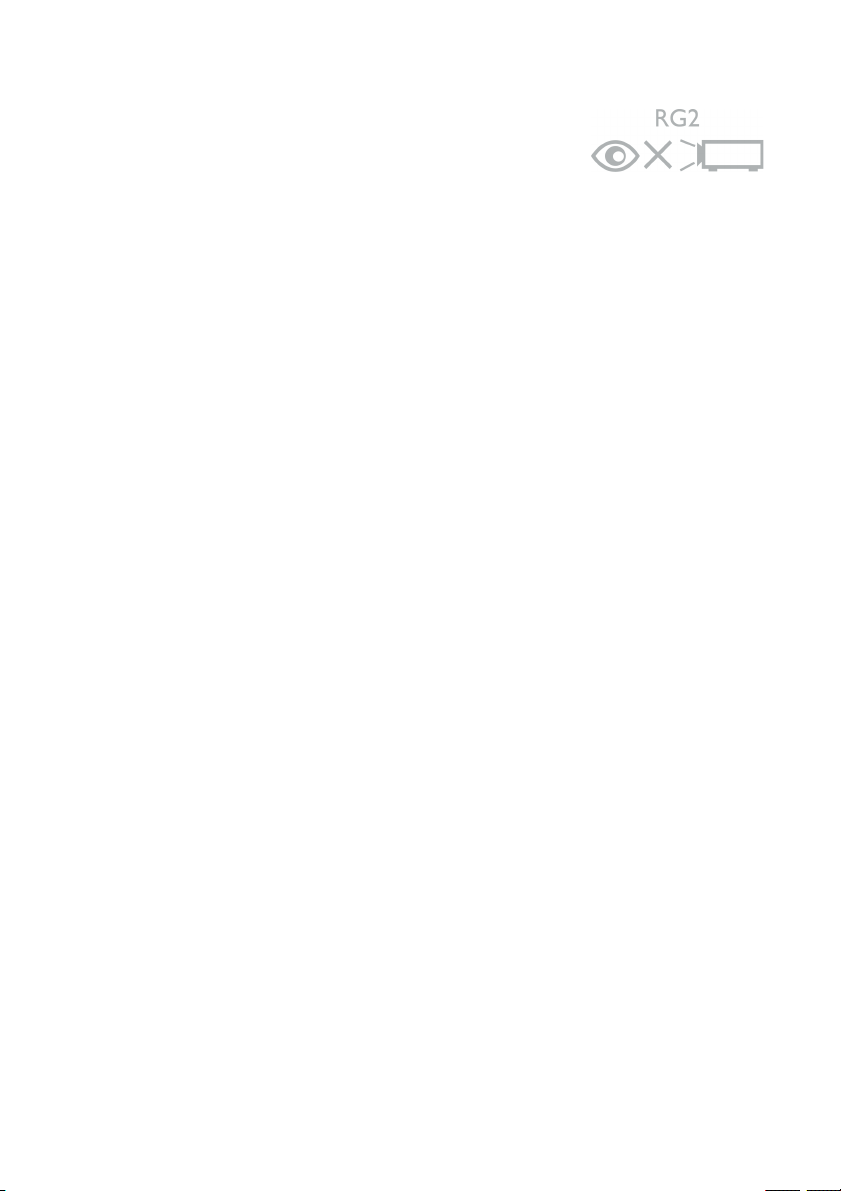
Рискова група 2
1. Според класификацията на фотобиологична
безопасност на лампи и лампови системи, този
продукт е Рискова група 2, IEC 62471-5: 2015.
2. Възможно е опасна оптична радиация да се
излъчва от този продукт.
3. Не се взирайте в работеща лампа. Възможно е да е вредна за очите.
4. Както с всеки светлинен източник, не се взирайте в директния
лъч.
слънчев
7Важни инструкции за безопасност
Page 8
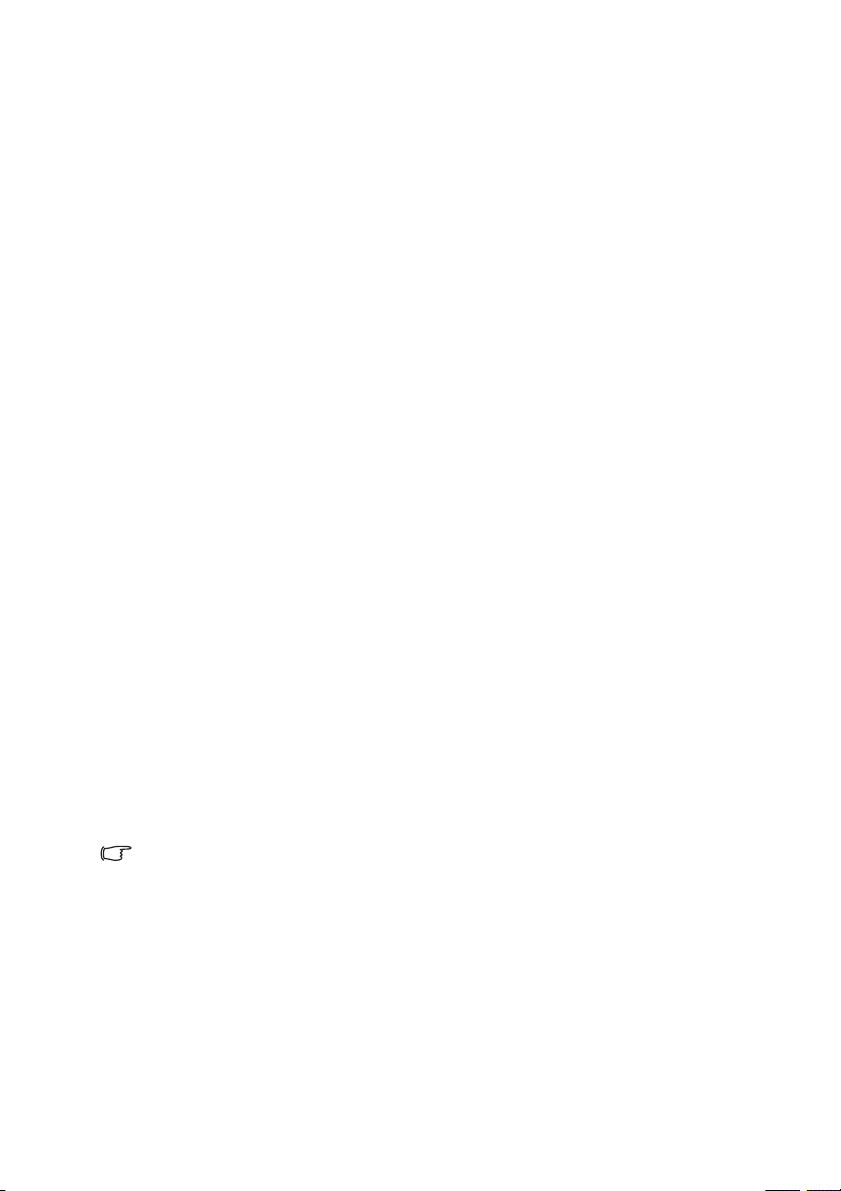
Преглед
Характеристики на проектора
Тоз и проектор комбинира високопроизводителна машина за оптично
прожектиране и лесен за използване дизайн, за да осигури голяма надеждност
и приятна употреба.
Проекторът предлага следните възможности.
• Усъвършенстван светодиоден източник на светлина
Дълготрайните светодиодни източници осигуряват по-дълъг живот
в сравнение с традиционните лампи.
• Оптичен енджин с DLP технология
Full HD разделителна способност и ярка картина.
• Различни полезни функции
Поддържа iPhone/iPad, устройства с android мултимедийни плеъри
икомпютри.
• Лесен за носене
Проекторът е малък и лек, което го прави полезен за командировки
иразвлекателни дейности.
• Множество входни портове
Множество входящи портове, включващи PC, HDMI, HDMI/MHL и HDMI/
MICRO-B осигуряват гъвкаво свързване с периферни устройства.
• Аудио вход и изход
Оборудван с 2 говорителя по 5 вата, аудио вход (
изход за слушалки (жак за телефон φ3,5 мм)
• Двойни екранни менюта
Двата типа екранни менюта са предназначени за различни случаи на
употреба:основното екранно меню е интуитивно и лесно, докато
разширеното екранното меню предлага пълен обхват от разширени
настройки.
• Привидната яркост на прожектираното изображение се променя, в зависимост от
условията на околното осветяване, избраните настройки на входния сигнал контраст/
яркост и е право пропорционален на разстоянието за прожектиране.
• Яркостта на лампата намалява с времето и може да бъде различна в рамките на
спецификациите на производителя. Това е нормално и
• Когато индикаторът на лампата свети в червено или се показва съобщение, че е
време за смяна на лампата, моля свържете се с вашия център за обслужване на
клиенти на BenQ за съдействие.
мини жак φ3,5 мм) и аудио
очаквано поведение.
8 Преглед
Page 9
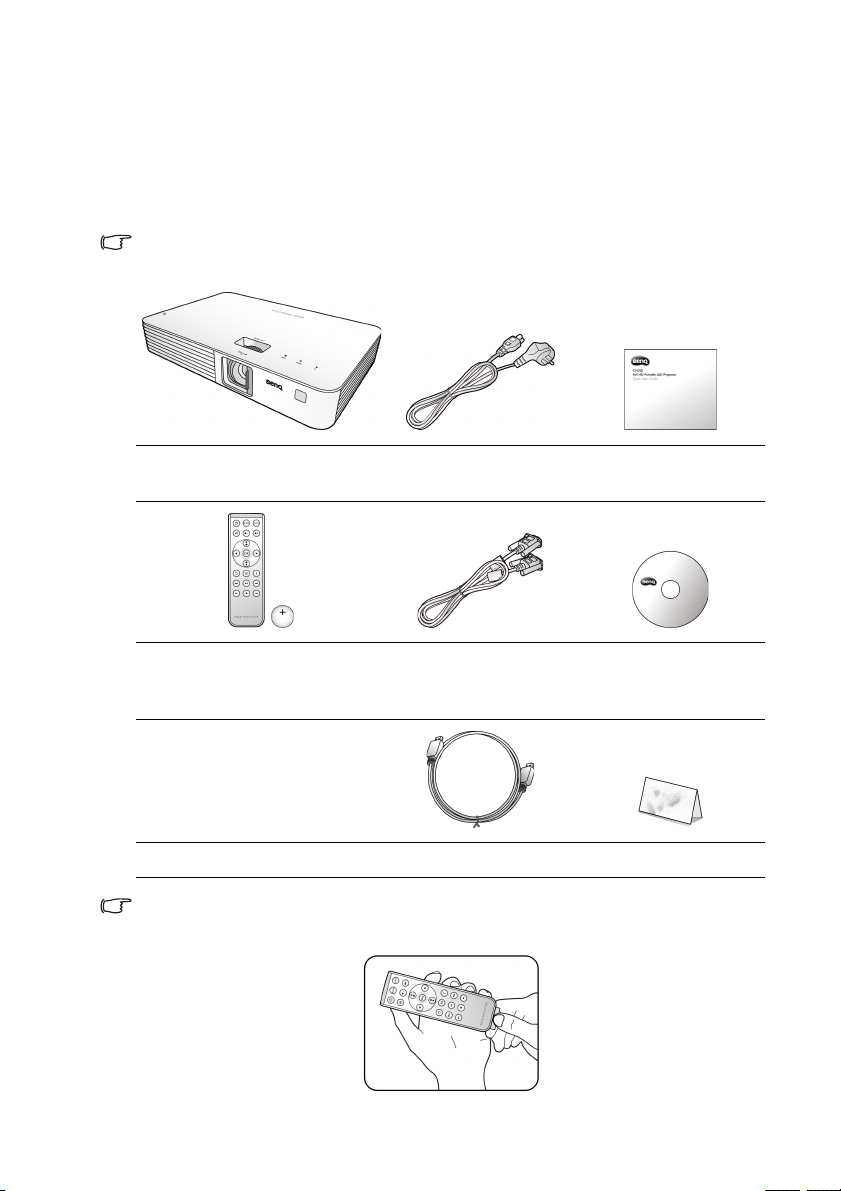
Съдържание на доставката
Внимателно разопаковайте и проверете, дали доставката съдържа всички от
описаните по-долу елементи. Ако някой от елементите липсва, се обърнете
към доставчика.
Стандартни аксесоари
Доставените принадлежности са подходящи за вашия регион и е възможно да се
различават от показаните на илюстрацията.
Проектор Захранващ кабел
Дистанционно управление
сбатерия
•* Гаранционна карта се предлага само за определени региони. Можете да получите
подробна информация от доставчика.
• Дръпнете полето преди да използвате дистанционното управление.
VGA кабел
HDMI кабел Гаранционна карта*
Напътствия за бързо
стартиране
Компактдиск
сръководство на
потребителя
9Преглед
Page 10
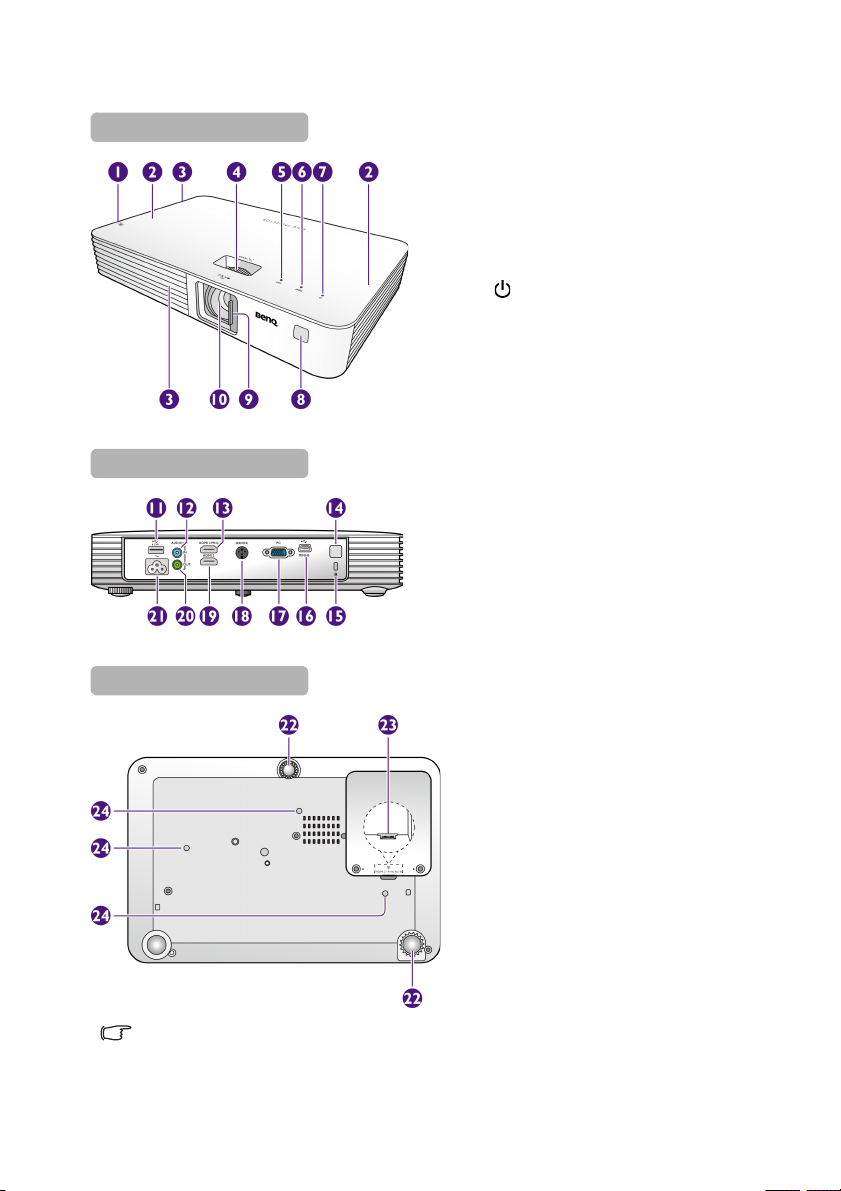
Изглед на проектора отвън
Изглед отпред/отгоре
Изглед отзад
Изглед отдолу
• Не закривайте вентилационните отвори. При закриване на вентилационните отвори
проекторът може да прегрее и да се повреди.
• Уверете се, че капакът на обектива е винаги отворен, когато лампата на проектора е
включена.
1. Вентилация (изпускане на горещ
въздух)
2. Вграден(и) високоговорител(и)
3. Вентилационни отвори (поемане
на студен въздух)
4. Пръстен за фокусиране
5. LED индикатор
6. TEMP (температурен) индикатор
7. Бутон за включване/Индикатор
за включване
8. Преден инфрачервен (IR) датчик
за дистанционно управление
9. Капак на обектива
10. Обектив за прожектиране
11. USB тип-A порт
- Осигурява захранване за
зареждане на HDMI/MHL
донгъл, като BenQ QCast
поръчва се отделно). Вж.
(
страница 23 за подробности.
12. Жак за входни аудио сигнали
13. HDMI 1/MHL входящ порт
14. Заден инфрачервен (IR) датчик за
дистанционно управление
15. Отвор за обезопасителни
устройства против кражба за
монитори
16. Мини-B USB порт
- Използва се за сервизно
обслужване.
17. Жак за входен сигнал RGB
(компютър)/компонентно видео
(YPbPr/YCbCr)
18. SERVICE (Сервизен) порт
- Използва се за сервизно
обслужване.
19. HDMI 2 входящ порт
20. Жак за изходни аудио сигнали
21. Жак за променливотоково
захранване
22. Крачета за регулиране
23. HDMI 3/MICRO-B входящ порт
- Вж. страница 24 за подробности.
24. Отвори за монтаж на таван
10 Преглед
Page 11
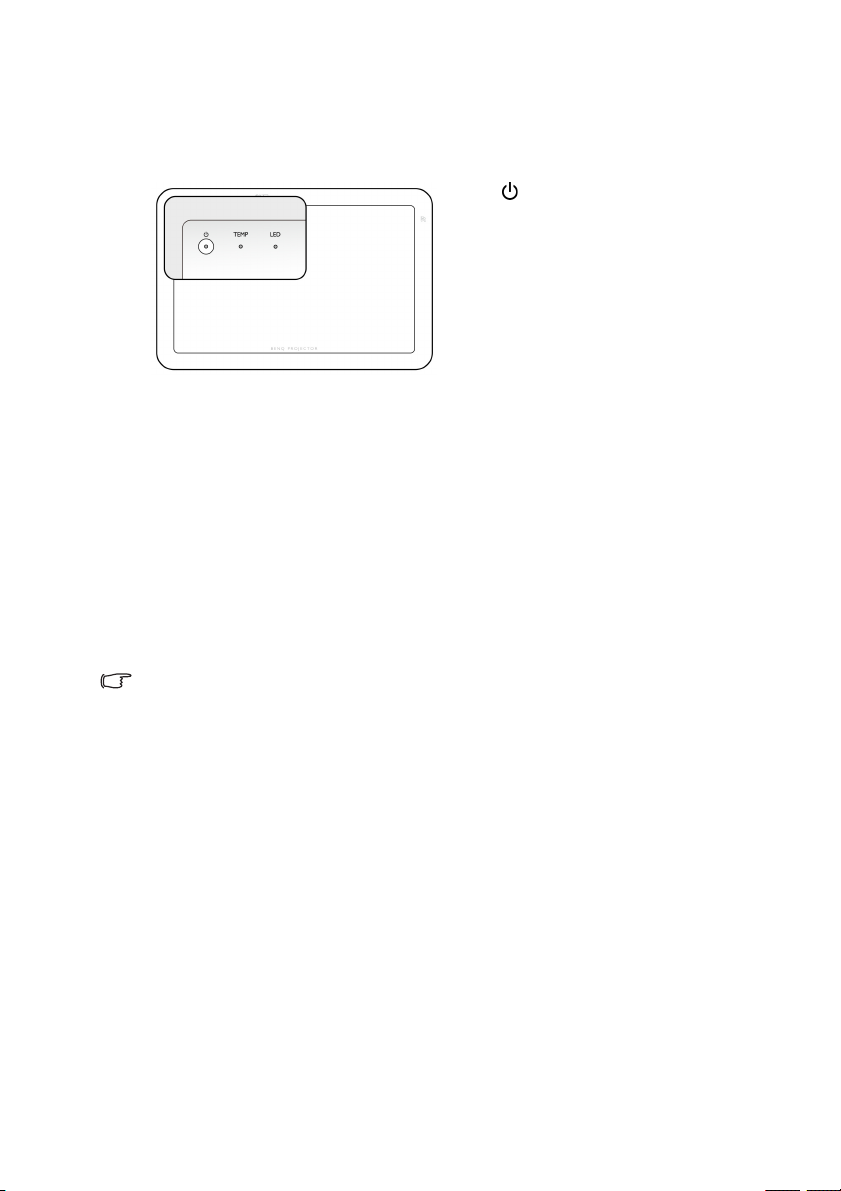
Органи за управление и функции
Проектор
1. Бутон за включване/
Индикатор за включване
• Превключва проектора от
режим на неактивност във
включено състояние. Вж.
"Пускане на проектора" на
страница 27 и "Изключване
на проектора" на страница
29 за подробности.
• Свети или примигва по
време на работа на
проектора.
2. TEMP (температурен)
индикатор
Свети в червено, ако
температурата на проектора
стане
твърде висока.
3. LED индикатор
Указва състоянията на лампата.
Свети или премигва при
наличие на проблем в лампата.
За повече информация, вижте "Индикатори" на страница 68.
11Преглед
Page 12
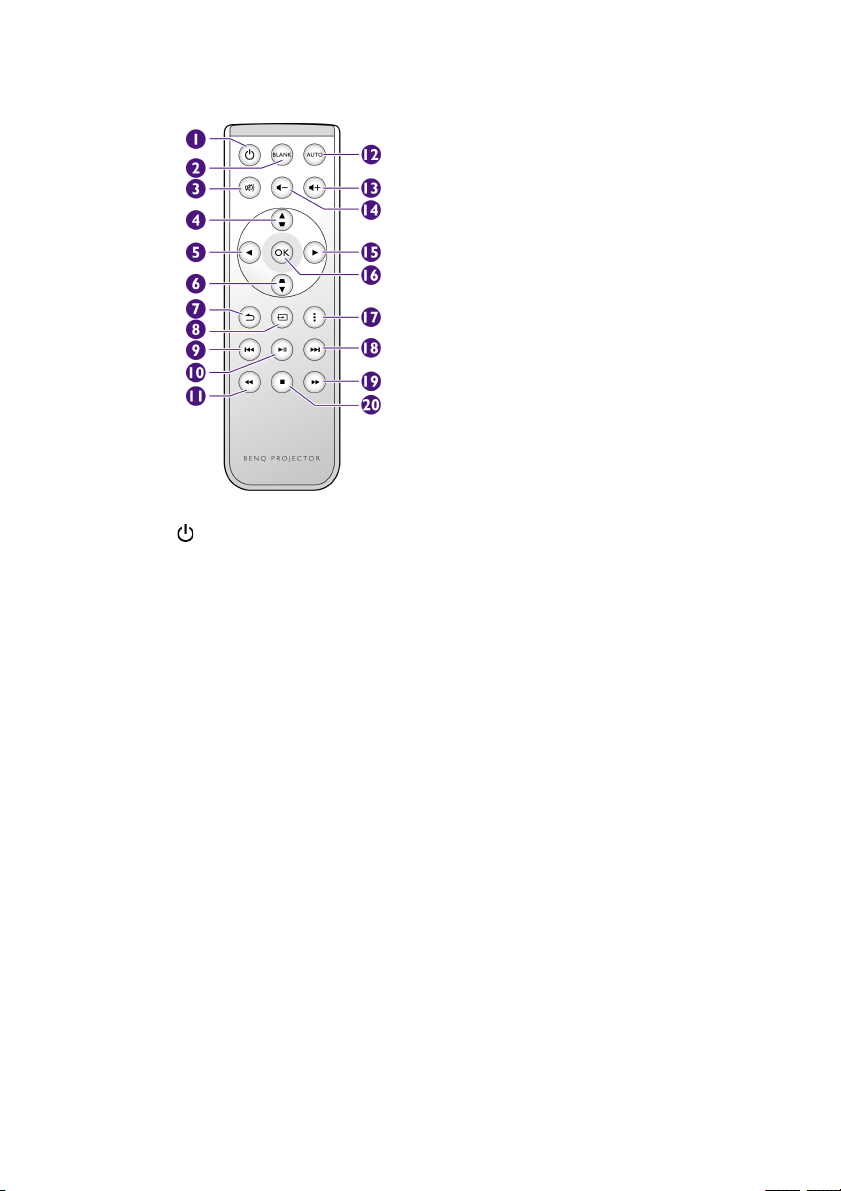
Дистанционно управление
1. ЗАХРАНВАНЕ
Превключва проектора от
режим на неактивност във
включено състояние. Вж.
"Пускане на проектора" на
страница 27 и "Изключване на
проектора" на страница 29 за
подробности.
2. Blank (Празно)
Скрива картината на екрана.
Виж "Скриване на
изображението" на страница
37 за подробности.
3. Без звук
Включва и изключва звука на
проектора.
4. Клавиш
Когато екранното меню (OSD)
е включено:
- Навигира нагоре за избор на
Когато екранното меню (OSD)
е изключено:
стрелка нагоре
желаните елементи на
менюто.
- Стартира прозореца
Вертикална корекция.
Използвайте този бутон за
ръчно коригиране на
изкривяването на
изображенията, дължащо се
на прожектиране под ъгъл.
5. Клавиш стрелка наляво
Когато екранното меню (OSD)
е включено:
Навигира наляво за избор на
-
желаните елементи на
менюто.
- Прави настройки като яркост,
контраст, и т.н.
6. Клавиш стрелка надолу
Когато екранното меню (OSD)
е включено:
- Навигира надолу за избор на
желаните елементи на
менюто.
Когато екранното меню (OSD)
е изключено:
- Стартира прозореца
Вертикална корекция.
Използвайте този бутон за
коригиране на
ръчно
изкривяването на
изображенията, дължащо се
на прожектиране под ъгъл.
7. Назад
Връщане назад към по-горно
ниво на екранното меню.
8. Източник
Показва лента за избор на
източник.
9. Предишни
Възпроизвежда предишни
видео, музика, слайдшоу от
снимки или документ (работи
само с MHL).
12 Преглед
Page 13
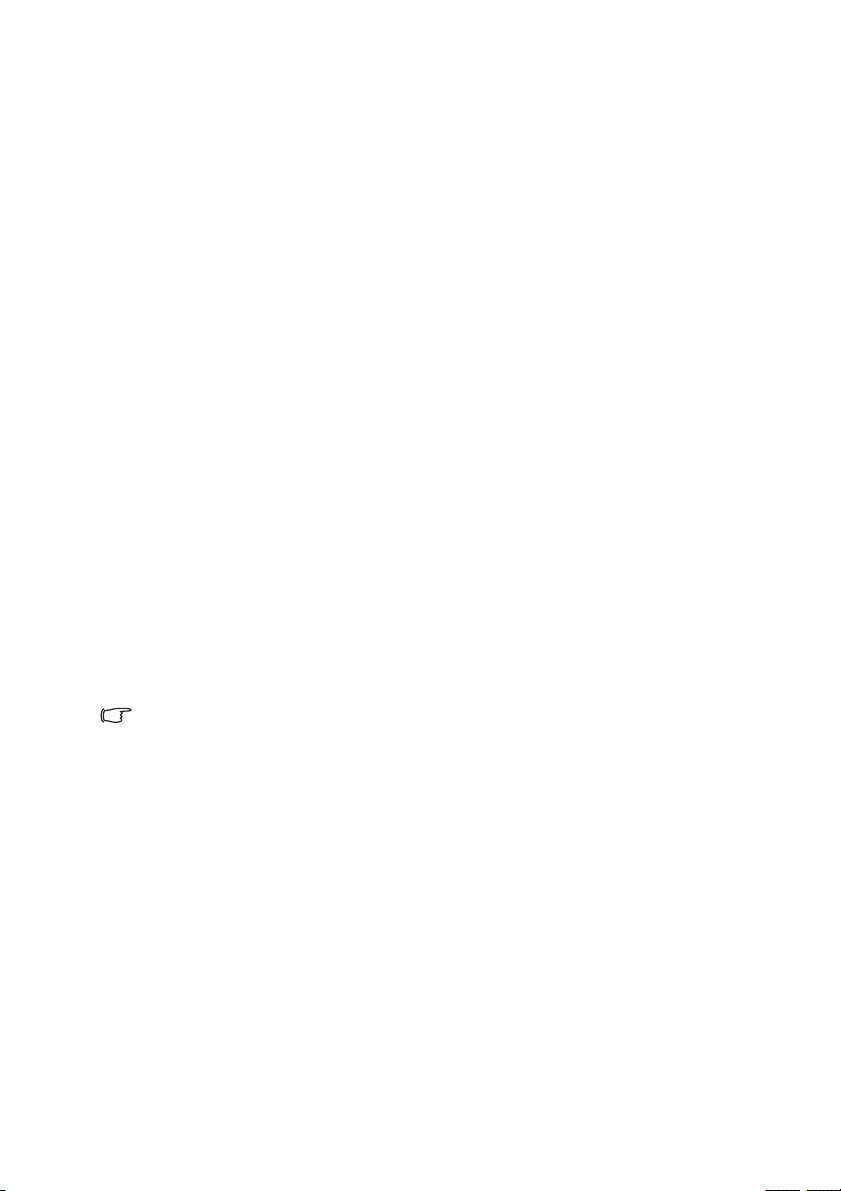
10. Възпроизвеждане/пауза
Пуска или спира на пауза
видео, музика или слайдшоу
със снимки (работи само
с MHL).
11. Пренавиване
Връща повторно пускане на
видео и аудио (работи само
с MHL).
12. AUTO (Автом.)
Автоматично определя найдобрите настройки за
синхронизация на картината
по време на показването на
изображение. Виж
"Автоматична настройка на
изображението" на страница
35 за подробности.
13. Клавиш за усилване на
силата на звука
Увел ичава силата на звука на
аудиото на проектора.
14. Клавиш за намаляване на
силата на звука
Намалява силата на звука на
проектора.
Някои функции на дистанционното управление може да не работят при работа с MHL,
защото използваното MHL устройство може да не поддържа тези функции. Моля,
проверете наличните за MHL устройството функции.
15. Клавиш стрелка надясно
Когато екранното меню (OSD)
е включено:
- Навигира надясно за избор
на желаните елементи на
менюто.
- Прави
настройки като
яркост, контраст, и т.н.
16. OK (ОК)
Потвърждава избрана
функция при показано меню.
17. Меню
Отваря/затваря екранното
меню (OSD).
18. Напред
Възпроизвежда следващи
видео, музика, слайдшоу от
снимки или документ (работи
само с MHL).
19. Бързо напред
Бързо превъртане на видео
иаудио (работи само с MHL).
20. Стоп
Спира възпроизвеждане на
видео и аудио. (работи
само
с MHL).
13Преглед
Page 14
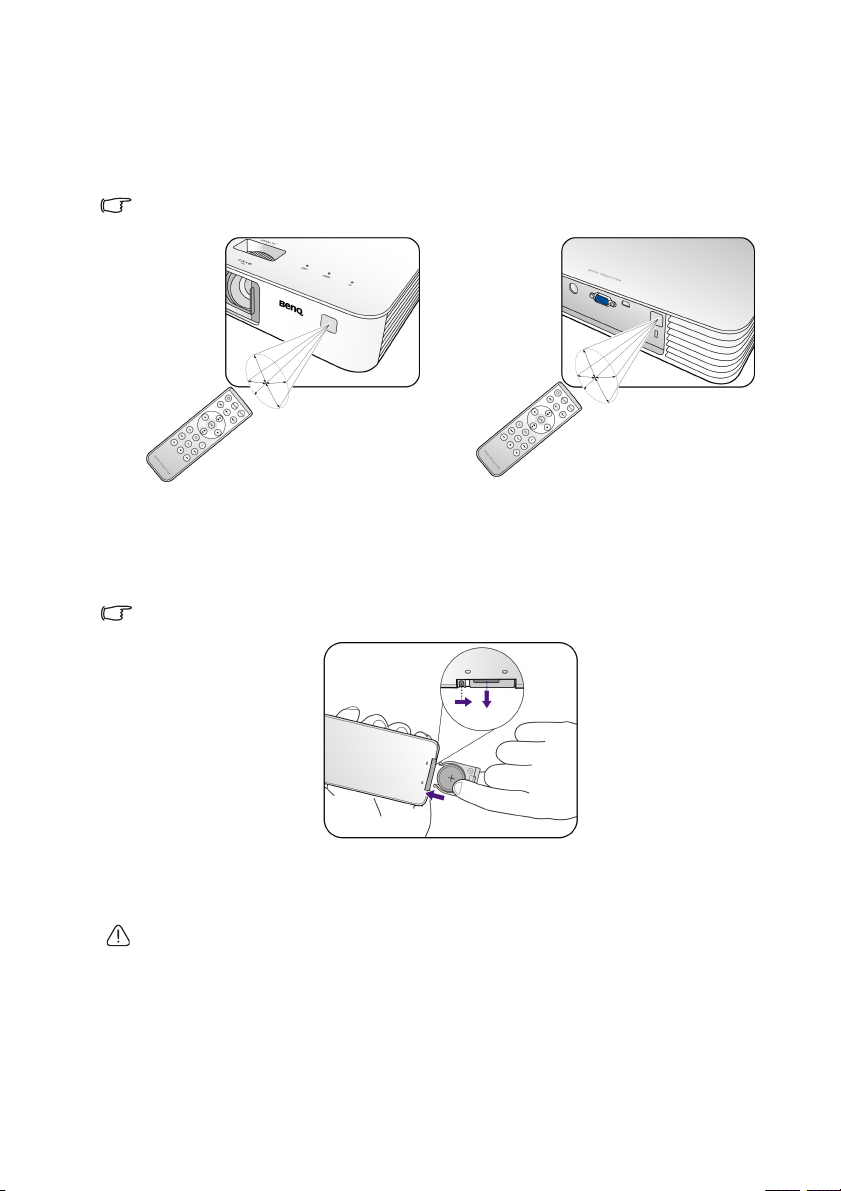
Ефективен обхват на дистанционното управление
П
р
и
б
л
и
з
.
3
0
°
Работа с проектора от
предната страна
Работа с проектора от
задната страна
П
р
и
б
л
и
з
.
3
0
°
Дистанционното управление трябва да бъде държано в рамките на ъгъл от
30 градуса по перпендикуляра на IR датчика(ци) за дистанционно управление,
за да функционира правилно. Разстоянието между дистанционното
управление и датчика(ците) не трябва да надхвърля 8 метра (~ 26 фута).
Уверете се, че няма препятствия между дистанционното управление и IR датчика(ците) на
проектора, които биха могли да отклонят инфрачервения лъч.
Смяна на батерията на дистанционното управление
1. Издърпайте държача на батерията.
Моля, спазвайте илюстрираните инструкции. Натиснете и задръжте заключващото рамо
докато издърпвате държача на батерията.
2. Вкарайте новата батерия в държача. Забележете, че положителният
полюс трябва да сочи навън.
3. Натиснете държача в дистанционното управление.
• Да се избягват прекомерни топлина и влажност.
• Ако батерията се смени неправилно, тя може да се повреди.
• Сменяйте батерията с нова от същия тип или еквивалентна, от препоръчвания от
производителя вид.
• Изхвърляйте използваната батерия според инструкциите на производителя.
• Никога не хвърляйте батерията в огън. Съществува риск от експлозия.
• Ако батерията е изтощена или ако не планирате да използвате дистанционното
управление за продължителен период, е необходимо да я извадите, за да
предотвратите повреди в дистанционното управление при евентуално протичане на
батерията.
14 Преглед
Page 15

Инсталиране
Избор на място
Преди да изберете място за монтаж на вашия проектор, вземете предвид
следните фактори:
• Размер и позиция на екрана
• Място на електрическия контакт
• Място и разстояние между проектора и останалата част на оборудването
Можете да разполагате проектора по следните начини.
1. Преден:
Изберете тази
позиция, когато
проекторът е
поставен в близост
до
пода пред екрана.
Тов а е най-честият
начин за разполагане
на проектора, който позволява
мобилност и лесно настройване.
Включете проектора и направете
следните настройки:
Натиснете и изберете Настройки
или СИСТЕМНА НАСТРОЙКА:
Основна > Позиция на проектора >
Преден.
3. Заден:
Изберете тази
позиция, когато
проекторът е
поставен в близост
до пода зад екрана.
Включете проектора
и направете следните
настройки:
2. Преден таван:
Изберете тази
позиция, когато
желаете проекторът
да бъде окачен на
тавана пред
Включете проектора
и направете следните
настройки:
Натиснете и изберете Настройки
или СИСТЕМНА НАСТРОЙКА:
Основна > Позиция на проектора >
Преден таван.
Закупете набор за монтаж на
проектори на BenQ от доставчика, за
да осъществите монтаж на тавана.
4. Заден таван:
Изберете тази
позиция, когато
желаете проекторът
да бъде окачен на
тавана зад екрана.
Включете проектора
и направете следните
настройки:
екрана.
Натиснете и изберете Настройки
или СИСТЕМНА НАСТРОЙКА:
Основна > Позиция на проектора >
Заден.
Необходим е специален екран за
прожектиране назад.
Натиснете и изберете Настройки
или СИСТЕМНА НАСТРОЙКА:
Основна > Позиция на проектора >
Заден таван.
Необходими са екран за
прожектиране назад и набор за
монтаж на BenQ.
15Инсталиране
Page 16
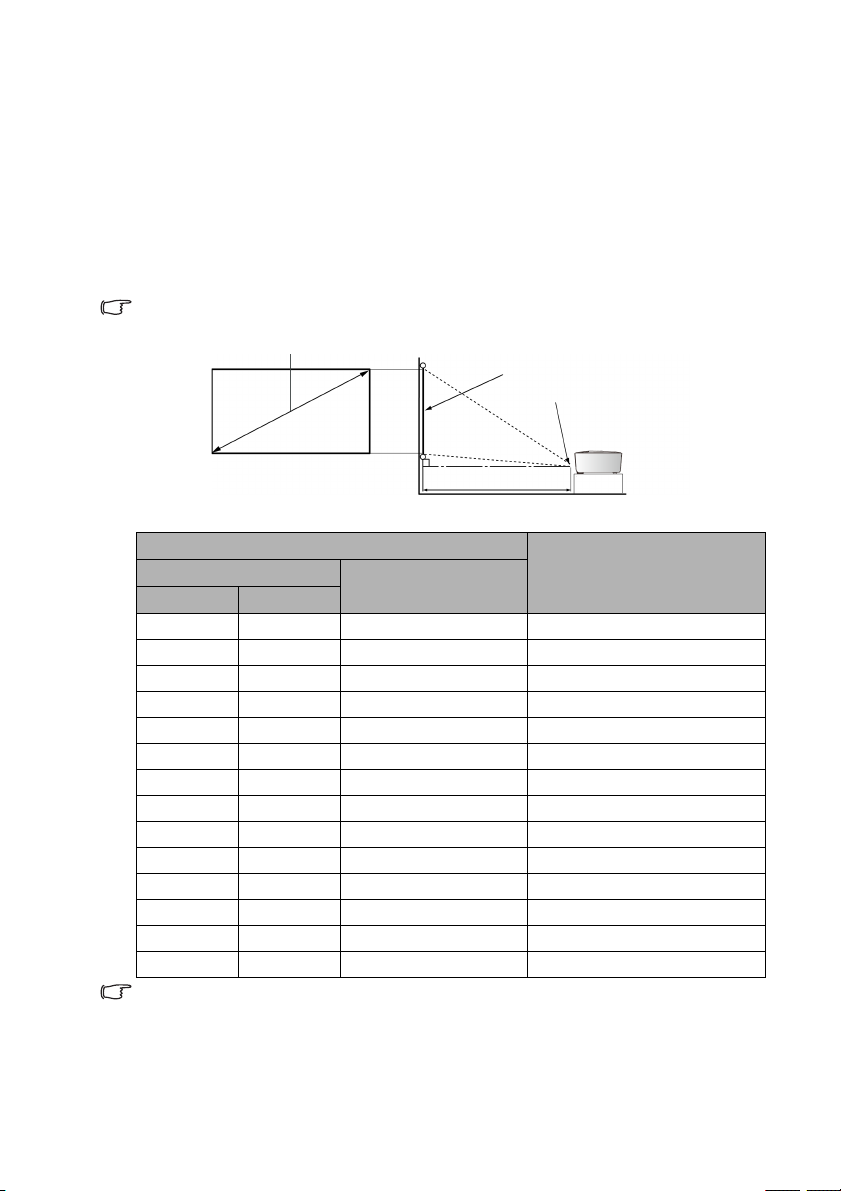
Получаване на предпочитания размер на
Диагонал на екрана 16:9
Прожекционно разстояние
Център на обектива
Екран
прожектираното изображение
Размерът на прожектираното изображение се определя от разстоянието от
прожекционния обектив до екрана и видеоформата.
Размери на прожекцията
Използвайте илюстрацията и таблицата по-долу, за да ви помогнат да
определите разстоянието на прожектиране.
Пропорцията на екрана е 16:9 и прожектираната картина е с пропорция 16:9.
Инча мм
100 2540 2214 x 1245 2453
120 3048 2657 x 1494 2943
150 3810 3321 x 1868 3679
180 4572 3985 x 2241 4415
200 5080 4428 x 2491 4906
250 6350 5535 x 3113 6132
280 7112 6199 x 3487 6868
Всички измервания са приблизителни и може да се различават от действителните
размери. Ако искате да имате постоянен монтаж на проектора, ви препоръчваме да
използвате проектора, за да изпробвате физически размера на проекцията, разстоянието
и оптичните характеристики на проектора преди монтажа. Това
точното монтажно положение, което подхожда най-добре на вашия монтаж.
Големина на екрана
Диагонал
30 762 664 x 374 736
40 1016 886 x 498 981
50 1270 1107 x 623 1226
60 1524 1328 x 747 1472
70 1778 1550 x 872 1717
80 2032 1771 x 996 1962
90 2286 1992 x 1121 2208
Ш (мм) х В (мм)
Прожекционно разстояние
в мм
ви помага да определите
16 Инсталиране
Page 17
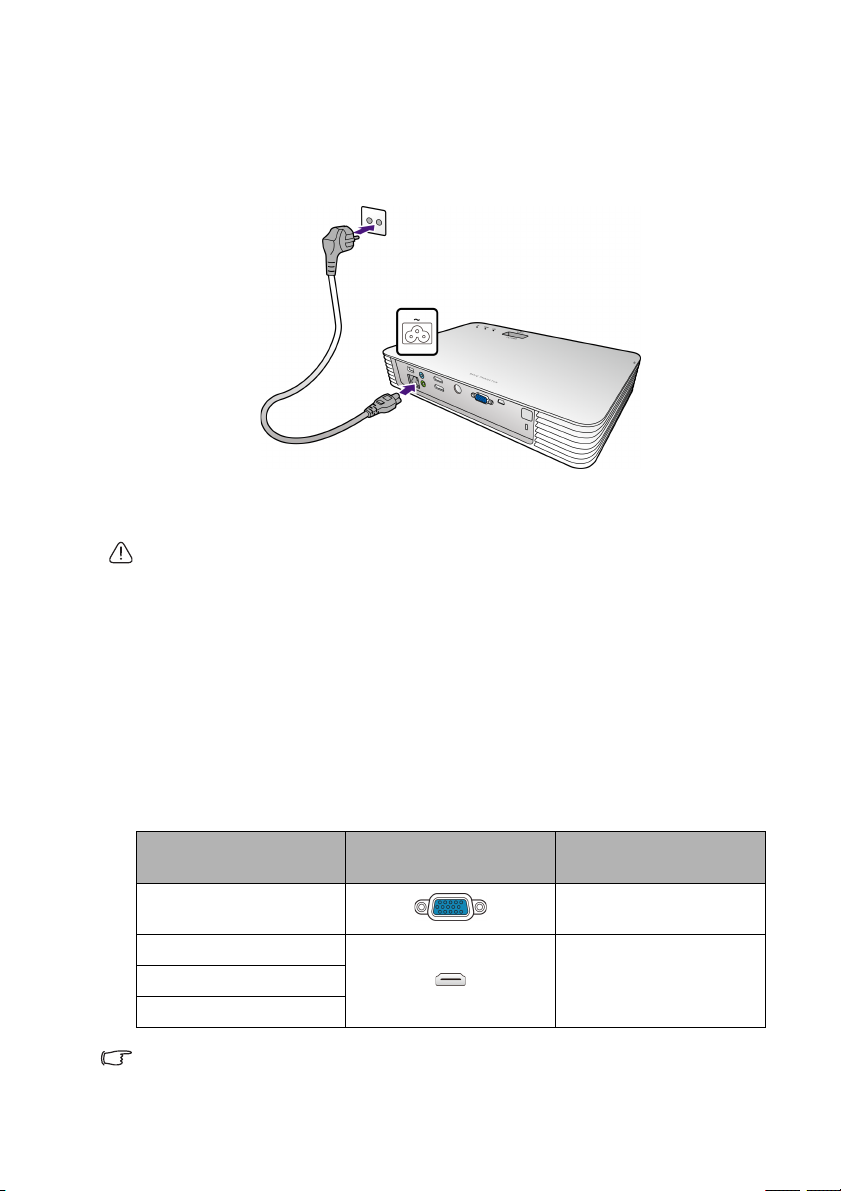
Свързване
Свързване на захранването
1. Вкарайте единия край на доставения захранващ кабел в клемата AC.
2. Вкарайте щепсела на захранващия кабел в захранващия контакт.
Индикаторът ЗАХРАНВАНЕ на проектора светва в оранжево след
включване на захранването.
• Моля, използвайте доставения захранващ кабел, за да избегнете възможни
опасности, като токов удар и пожар.
• Видовете захранващите системи и щепсели може да варират в зависимост от вашата
държава и регион.
Свързване на устройства източник на видео сигнал
Необходимо е само да свържете проектора с източник на видео сигнал, като
използвате един от горните методи на свързване. Всеки източник на видео
сигнал предлага различно качество на картината. Използваният метод зависи
най-често от наличността на съответни изводи както в проектора, така
ивустройството-източник на видео сигнал, според следващото описание
Име на терминал
PC (Компютър) Добро
HDMI 1/MHL
HDMI 3/MICRO-B
Ако избраното видео изображение не се покаже след включване на проектора и избор на
съответния видео източник, проверете дали видео устройството е включено и работи
правилно. Проверете и потвърдете още дали сигналните кабели са правилно свързани.
Външен вид на
терминал
Качество на
картината
Най-доброHDMI 2
:
17Свързване
Page 18
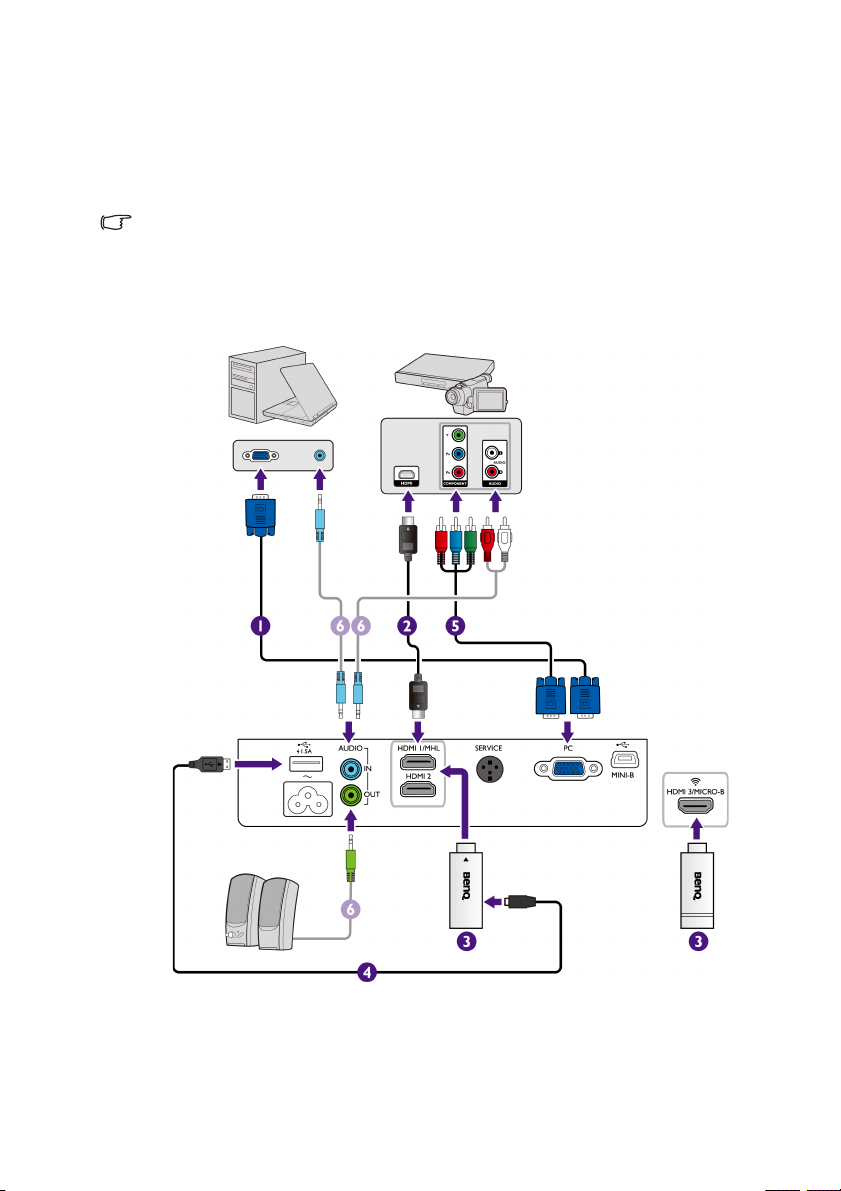
Преглед на възможните връзки
Преносим или настолен
компютър A/V устройство
Гов ори т ел и
При свързване на източник на сигнал към проектора, се уверете че:
1. Преди осъществяване на свързването сте изключили цялото оборудване.
2. Използвате подходящи сигнални кабели за всеки от източниците.
3. Уверете се, че кабелите са поставени правилно.
• В показаните по-долу илюстрации на свързване някои кабели може да не бъдат
доставени с проектора (вж. "Съдържание на доставката" на страница 9 за
подробности). Могат да бъдат закупени от магазините за електроника.
• Илюстрациите на свързванията по-долу са само за справка. Съединителните жакове
отзад на проектора са различни за
всеки модел проектор.
1. VGA (D-Sub) кабел
2. HDMI кабел
3. Видео стрийминг донгъл (като
18 Свързване
BenQ QCast)
4. USB кабел
5. Адаптерен кабел за
компонентно видео към VGA
(D-Sub)
6. Аудио кабел
Page 19
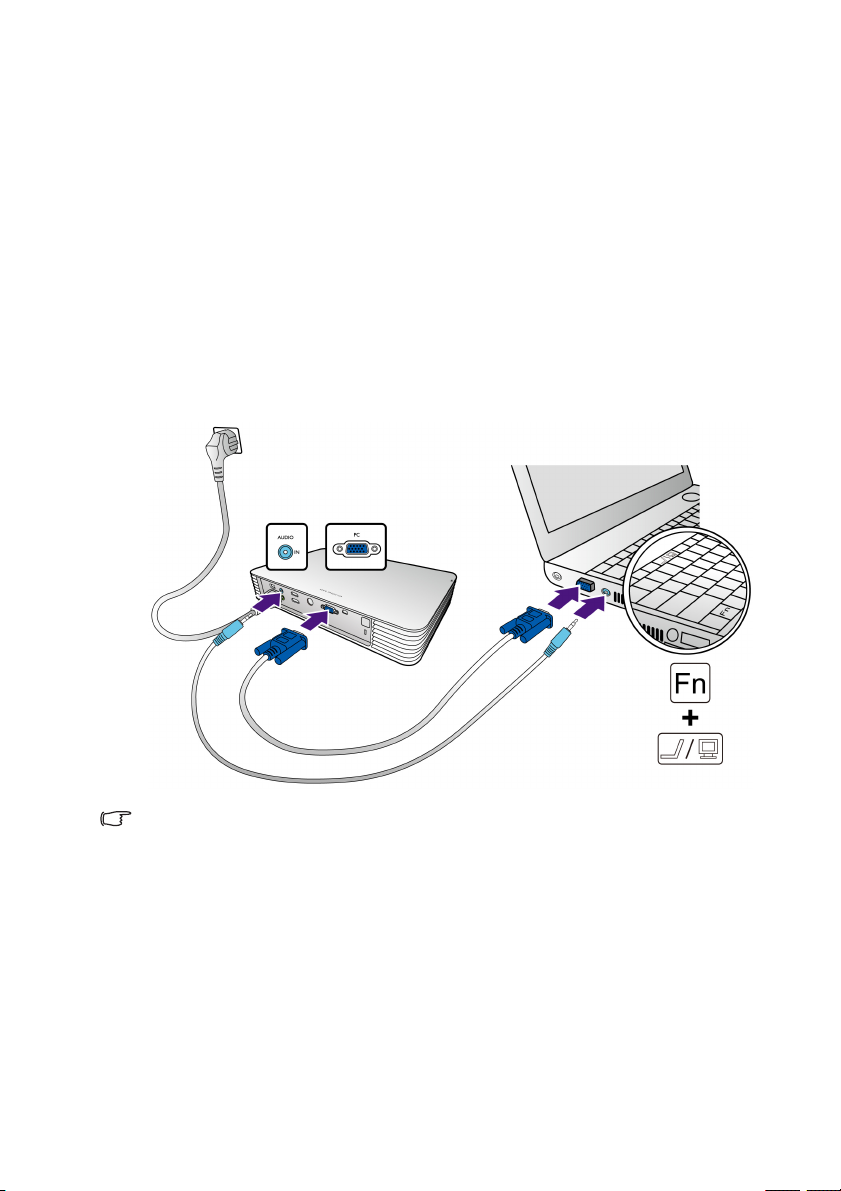
Свързване на компютър
Преносим или настолен компютър
VGA кабел
Аудио кабел
Проекторът има входно гнездо за VGA (D-Sub), което позволява да свързвате
съвместими с IBM
желаете да свържете стара версия на компютрите Macintosh.
За да свържете проектора към настолен или преносим
компютър:
• Използване на VGA кабел
1. Вземете доставения VGA кабел и свържете единия му край към изходния
контакт D-Sub на компютъра.
2. Свържете другия край на VGA кабела с гнездото PC на проектора.
3. Ако желаете да използвате градените високоговорител на проектора,
вземете подходящ аудио кабел и свържете единия му край с изходното
гнездо за аудио на компютъра,
на проектора.
®
и Macintosh® компютри. Необходим е адаптер за Mac, ако
а другия край с входното гнездо за аудио
Много преносими компютри не включват външните си видео портове при свързване
с проектор. Обикновено клавишните комбинации, като Fn + F3 или клавиша CRT/LCD,
превключват външните дисплеи в състояние вкл./изкл. Намерете функционалния
клавиш CRT/LCD или функционалния клавиш със символ на монитор на клавиатурата на
преносимия компютър. Натиснете едновременно FN и съответния функционален клавиш.
Вижте документацията на преносимия компютър
, за да видите клавишните комбинации.
19Свързване
Page 20
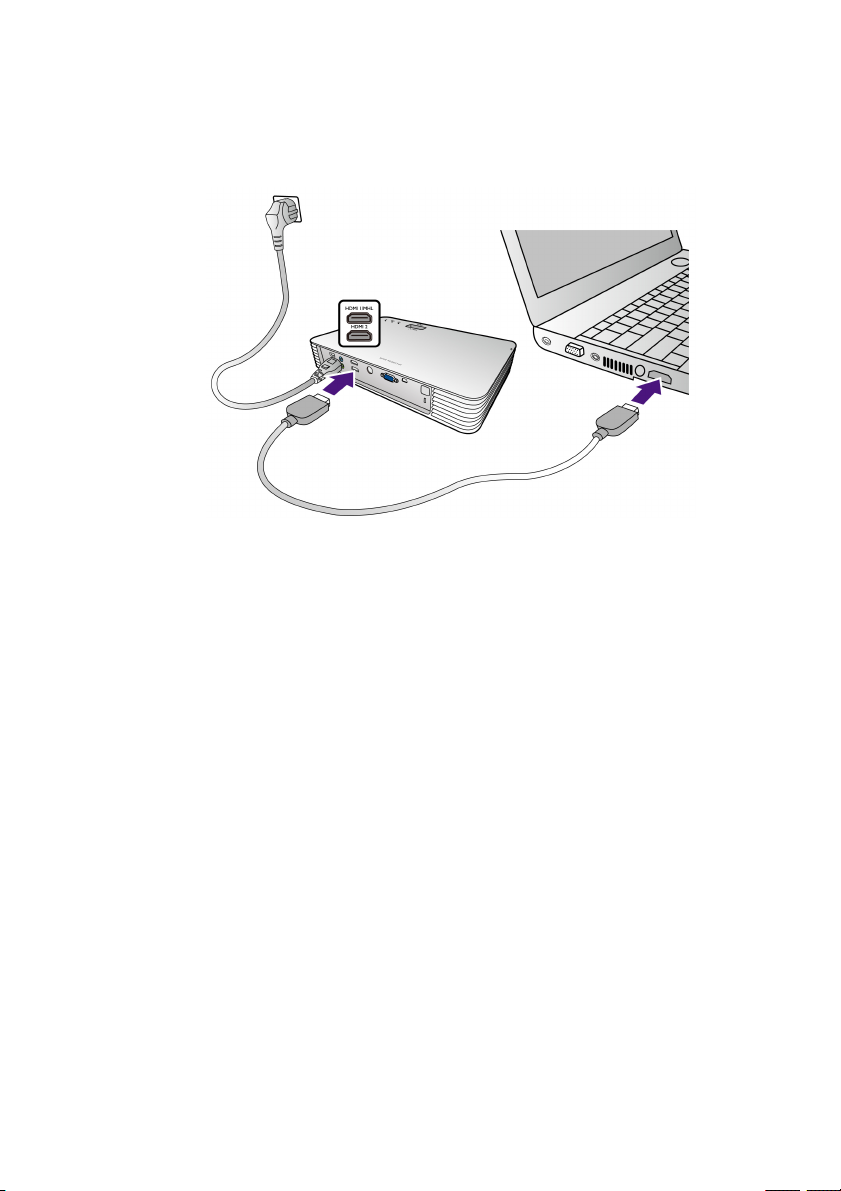
• Използване на HDMI кабел
1. Вземете HDMI кабел и свържете единия му край с изходния HDMI порт на
компютъра.
2. Свържете другия край на HDMI кабела към входния HDMI порт на
проектора.
20 Свързване
Page 21
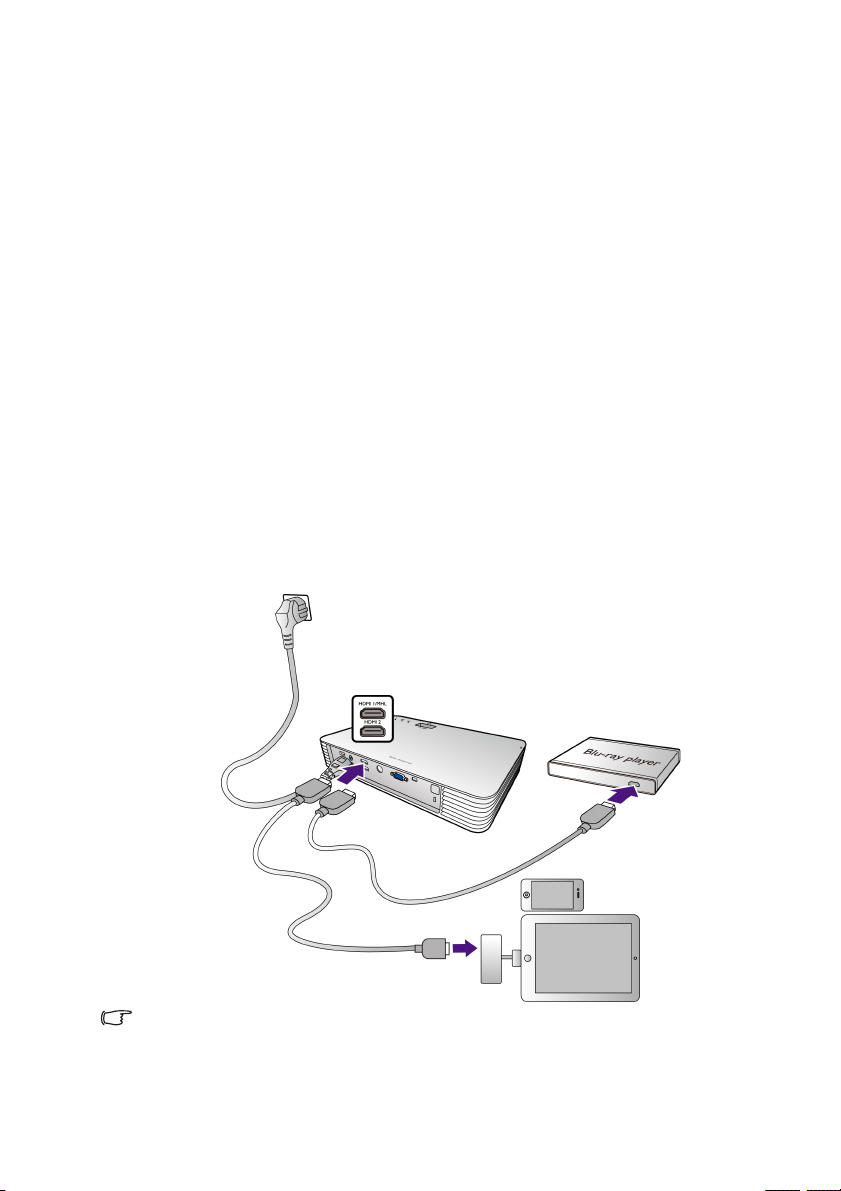
Свързване на устройство-източник на HDMI
Проекторът има входен HDMI жак, който ви позволява да го свързвате
сустройство-източник на HDMI сигнал, като Blu-Ray плейър, DTV тунер или
дисплей.
HDMI (Мултимедиен интерфейс с висока разделителна способност) поддържа
преноса на некомпресирани видео данни между съвместими устройства, като
DTV тунери или Blu-Ray плейъри и предава сигнала по един кабел. Осигурява
чиста цифрова картина и звук
Проверете устройството-източник на видео сигнал, за да установите дали има
комплект от неизползвани HDMI изходни жакове:
• В такъв случай можете да продължите с настоящата процедура.
• Ако устройството не разполага с такъв изход, е необходимо да прецените
отново метода на неговото свързване.
За да свържете проектора с устройството-източник на HDMI
сигнал:
1. Вземете HDMI кабел и свържете единия му край с изходния HDMI порт на
устройството HDMI източник.
2. Свържете другия край на HDMI кабела към входния HDMI порт на
проектора.
.
Адаптерът на Apple за цифрова телевизия може да бъде закупен от www.apple.com.
21Свързване
Page 22
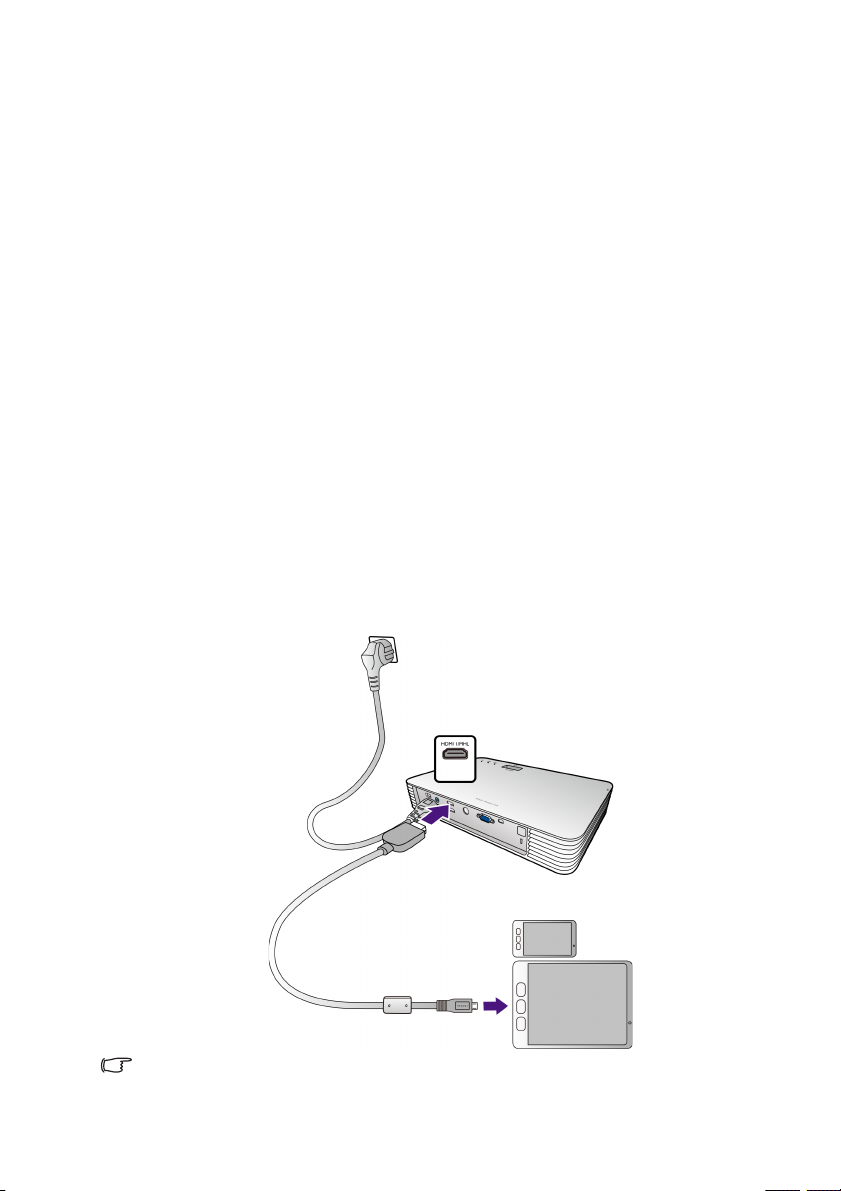
Свързване на устройство-източник на MHL
Тоз и проектор поддържа MHL устройства (MHL-съвместими) с помощта на
входен HDMI жак. Можете да свързвате MHL-съвместимото си мобилно
устройство с проектора с MHL кабел, за да възпроизвеждате видео с високи
разделителна способност с плавност.
MHL (Мобилна връзка с висока разделителна способност) поддържа
предаване на некомпресирано видео и аудио между съвместими устройства,
като мобилни телефони,
потребителската електроника и предава сигнал по един кабел. Осигурява
чиста цифрова картина и звук.
Проверете мобилното си устройство, за да определите дали е MHLсъвместимо:
• В такъв случай можете да продължите с настоящата процедура.
• Ако устройството не разполага с такъв изход, е необходимо да прецените
отново метода на неговото свързване.
За да свържете проектора с устройството-източник на MHL
сигнал:
1. Вземете MHL кабел и свържете единия му край с изходния MHL порт на
устройството-източник на MHL.
2. Свържете края HDMI на MHL кабела с HDMI/MHL входящия порт на
проектора.
таблети и други преносими устройства на
Не всички мобилни устройства са активирани за MHL. Свържете се с доставчика на
вашето мобилно устройство, за да проверите MHL съвместимостите.
22 Свързване
Page 23
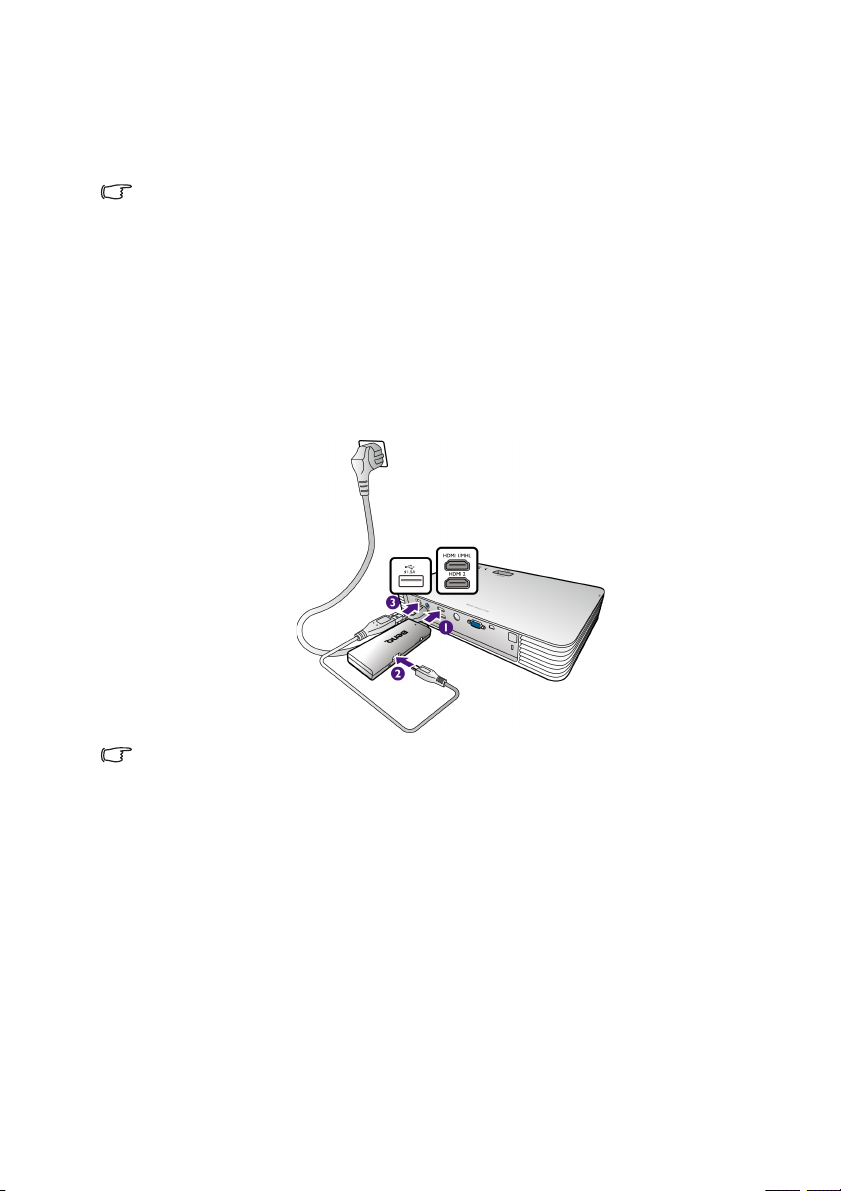
Свързване на видео стрийминг донгъл
Донгъл за видео стрийминг, като BenQ QCast (поръчва се отделно), позволява
ви да извършвате безжично прожектиране от вашето смарт устройство или
компютър.
• Уверете се, че проекторът е свързан към електрозахранването, преди да направите
връзката.
• Съвместимостта с HDMI/MHL донгъли на други марки не е гарантирана.
• BenQ QCast донгъл може да бъде активиран или чрез MHL или HDMI входящ порт на
вашия проектор. Уверете се, че сте плъзнали прекъсвача на донгъла до
необходимата правилна позиция. Вижте за справка
BenQ QCast за подробности.
Свързване на донгъла към HDMI 1/MHL или входящ порт HDMI 2
Свържете донгъла към HDMI 1/MHL или входящ порт HDMI 2, както е показано
по-долу.
ръководството на потребителя на
USB кабелът се използва за захранване за зареждане на донгъла.
23Свързване
Page 24
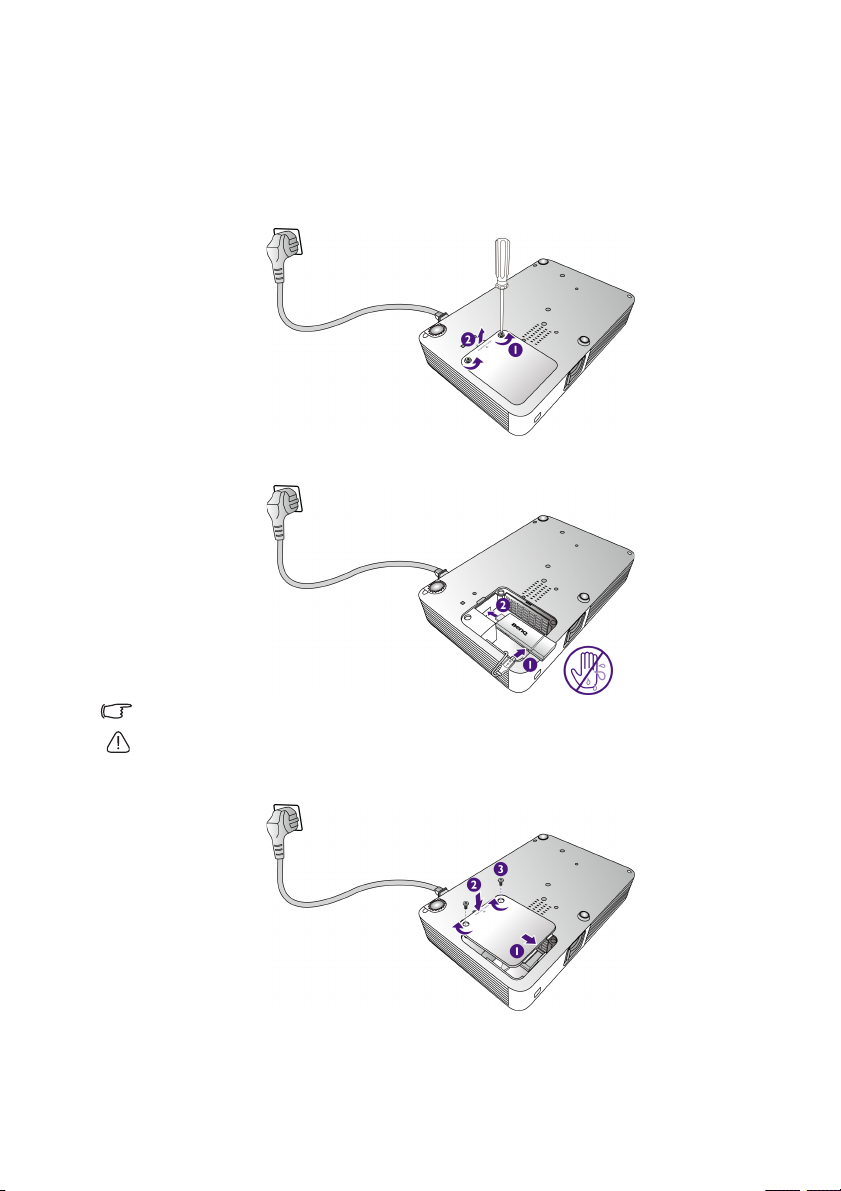
Свързване на донгъла към HDMI 3/MICRO-B входящ порт
1. Поставете проектора върху равна повърхност с горната част насочена
нагоре.
2. Освободете винта, който осигурява капака на HDMI 3/MICRO-B и отворете
капака.
3. Свържете USB кабела в проектора към USB порта на донгъла и след това
свържете донгъла към входящия порт HDMI 3/MICRO-B.
USB кабелът се използва за захранване за зареждане на донгъла.
За да избегнете токов удар, недейте да включвате или изключвате с мокри ръце.
4. Сменете HDMI 3/MICRO-B капака и затегнете винта, който осигурява
капака.
24 Свързване
Page 25
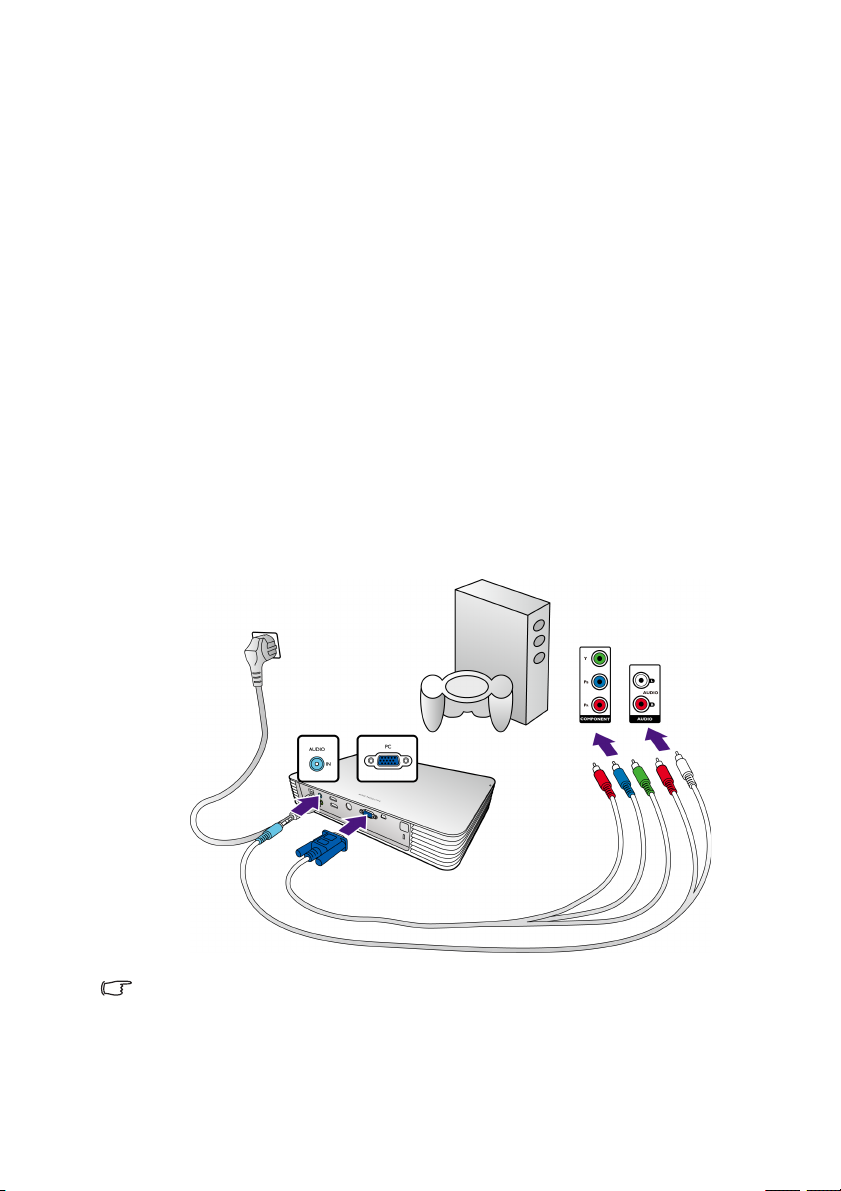
Свързване на устройство-източник на
Аудио кабел
Адаптерен кабел за компонентно
видео към VGA (D-Sub)
Аудио кабел
A/V устройство
компонентно видео
Проверете устройството-източник на видеосигнал, за да установите дали има
комплект от неизползвани изходни контакти за компонентно видео:
• В такъв случай можете да продължите с настоящата процедура.
• Ако устройството не разполага с такъв изход, е необходимо да прецените
отново метода на неговото свързване.
За да свържете проектора към устройство-източник на
компонентно видео:
1. Вземете адаптерен кабел за компонентно видео към VGA (D-sub)
исвържете края с 3 RCA съединителите с изходните контакти за
компонентно видео на устройството-източник на видеосигнал. Цветовете
на щепселите трябва да съвпадат с цвета на контактите - зелен към
зелен, син към син и червен към червен.
2. Свържете другия край с гнездото PC на проектора.
3.
Ако желаете да използвате вградените високоговорители на проектора,
вземете подходящ аудио кабел и свържете единия му край с изходните
гнезда за аудио на устройството-източник на видео, а другия край
свходното гнездо за аудио на проектора.
• Когато изходният аудио жак се свърже със слушалките или външен високоговорител,
звукът няма да излиза от вградените високоговорители на проектора.
• Няма да излиза звук от вградените високоговорители или изходния аудио жак, ако не
се подават видео сигнали. Освен това звукът не може да бъде регулиран.
25Свързване
Page 26

Свързване на външен високоговорител
Може да слушате звука от външен високоговорител, вместо от вградените
високоговорители на проектора.
За да свържете проектора с външно устройство-източник за
външен високоговорител:
Свържете подходящ стерео кабел с външните колони и изходния аудио жак на
проектора.
Когато аудио кабелът се свърже с изходящия аудио жак, вградените високоговорители се
заглушават.
26 Свързване
Page 27

Работа
Пускане на проектора
1. Уверете се, че сте свързали правилно проектора към
електрозахранването. Вж. "Свързване на захранването" на страница 17 за
подробности.
2. Отворете капака на обектива преди да включите проектора.
Уверете се, че капакът на обектива е винаги отворен, когато лампата на проектора е
включена.
3. Натиснете , за да включите проектора.
Индикаторът ЗАХРАНВАНЕ светва в зелено и вентилаторите започват да
работят.
Лампата ще светне и стартовото изображение ще се покаже, а на екрана
се показва начално изображение, докато проекторът загрее. Проекторът
не реагира на по-нататъшни команди, докато загрява.
Ще прозвучи тон за включване на електрозахранването
ЗАХРАНВАНЕ светва постоянно в зелено, когато проекторът се включи.
За да изключите звуковия сигнал, вижте "Тон на звънене при вкл./изкл." на страница 55 за
подробности.
4. Ако включвате проектора за пръв път, се появява съветникът за
настройка, за да ви направлява при настройката на проектора. Ако вече
сте направили това, прескочете тази стъпка.
• Използвайте клавишите със стрелки (///) за придвижване
в елементите на менюто.
• Използвайте , за да потвърдите избрания елемент от менюто.
и индикаторът
27Работа
Page 28

Снимките на съветника за настройка по-долу в това ръководство са само за справка
иможе да се различават от действителната конструкция.
i. Стъпка 1:
Определете Позиция на
проектора.
ii. Стъпка 2:
Определете екранно меню Език.
iii. Стъпка 3:
Определете Вертикална
корекция.
За повече информация относно
вертикалното трапецовидно
изкривяване вж. "Коригиране на
трапецовидното изкривяване"
на страница 36.
iv. Стъпка 4:
Определете Търсене на
автоматичен източник.
Изберете Вкл., ако желаете
проекторът винаги да търси за
налични сигнали автоматично,
когато е включен.
5. Ако ви бъде напомнено да въведете парола, използвайте клавишите
6. Включете цялото свързано оборудване.
28 Работа
v. Стъпка 5:
Определете Тип меню.
За повече информация относно
видовете менюта вж. "За
екранните менюта" на страница
38.
Вече завършихте
първоначалното инсталиране.
стрелки, за да въведете шест цифрена парола. Вж. "Използване на
функцията за парола" на страница 30 за подробности.
Page 29

7. Проекторът започва да търси за налични входни сигнали автоматично. На
екрана се показва текущо сканираният входен сигнал. Ако проекторът не
открива валиден сигнал, се показва съобщението Няма сигнал. Можете
да натиснете , за да изберете желания входен сигнал.
Ако честотата/разделителната способност на входния сигнал надхвърли работния
обхват на проектора, се изписва съобщение “Out of Range” (“Извън обхват”) на празен
екран. Сменете на входен сигнал, който е съвместим с разделителната способност на
проектора или понижете настройките за входен сигнал. Вж. "Схема на синхронизация" на
страница 75 за подробности.
Изключване на проектора
1. Натиснете . Проекторът показва съобщение за потвърждение за
изключване.
2. Натиснете втори път. Индикаторът ЗАХРАНВАНЕ премигва в оранжево
и вентилаторът работи, за да охлади лампата. Проекторът не реагира на
команди по време на процеса на охлаждане.
3. Когато процесът на охлаждане завърши, се чува тон за изключване,
аиндикаторът ЗАХРАНВАНЕ свети постоянно оранжево.
За да изключите звуковия сигнал, вижте "Тон на звънене при вкл./изкл." на страница 55 за
подробности.
Ако проекторът няма да се използва през продължителен период от
време, извадете щепсела на захранващия кабел от контакта.
Избягвайте да включвате проектора веднага след като го изключите, тъй като
прекомерната топлина може да скъси експлоатационния срок на лампата.
Действителният експлоатационен срок на лампата може да варира според различните
условия на околната среда и употребата.
29Работа
Page 30

Захващане на проектора
Въведи нова парола
Назад
Използване на захващаща блокировка на кабела
Проекторът трябва да бъде монтиран на безопасно място, за да се
предотврати кражба. Ако това е невъзможно, закупете защитно устройство за
монтаж, за да обезопасите проектора. Можете да локализирате слот за
заключване против кражба Kensington на проектора.
Обезопасителният монтажен кабел обикновено представлява комбинация от
бутон(и) и блокировка. Вижте документацията на блокировката
как да я използвате.
Използване на функцията за парола
Поради съображения за сигурност и за да предотвратите неправомерно
използване, можете да задавате защита с парола в екранното меню (OSD).
След като зададете паролата и функцията е включена, проекторът е защитена
от парола. Потребители, които не знаят точната парола, не могат да използват
проектора.
Ще изпитате неудобство, ако активирате функцията за парола и забравите паролата по
някакъв начин. Запишете си паролата и оставете бележката на безопасно място за
бъдещо използване.
Задаване на парола
След като зададете парола и е активирана функцията “Заключване при включване”,
проекторът не може да бъде използван, освен при въвеждане на правилната парола при
всяко стартиране на проектора.
За тази цел, най-напред и най-важно, трябва да влезете в екранно меню
Разширени (виж страница 39 за подробности).
, за да научите
30 Работа
1. Натиснете .
2. Отидете в меню СИСТЕМНА НАСТРОЙКА: Напреднала > Парола за
показване на прозореца Парола.
3. Изберете Смени парола и натиснете , за да се покаже прозорецът
Въведи нова парола.
Page 31

4. Както показва прозорецът, четирите клавиши със стрелки (///)
Грешна парола
Моля опитайте пак
Моля напишете кода за припомняне
и се свържете с
Клиентския център на BenQ.
Извеждане на парола
Изход
Код за припомняне
съответстват на 4 последователни цифри (1, 2, 3, 4). Използвайте
клавишите със стрелки, за да зададете шестцифрена парола. Цифрите се
показват като ******, когато ги въвеждате.
5. Въведете отново същата парола за проверка и връщане в прозореца
Парола.
6. Изберете Заключване при включване и използвайте /, за да
зададете Вкл.
.
7. Въведете текущата парола, за да разрешите функцията.
8. Натиснете , за да запишете промените и да излезете.
Ако забравите паролата
Ако разрешите функцията за парола, ще трябва да въвеждате паролата си
всеки път, когато включвате проектора. След като въведете неправилна
парола, се показва съобщението за грешка и следва прозорецът Във. сег.
парола.
Можете да направите повторен опит за въвеждане на друго шестцифрено
число, или ако не си я спомняте, използвайте процедурата
паролата. Виж "Процедура за напомняне на паролата" на страница 31 за
подробности.
Ако сте въвели неправилна парола 5 поредни пъти, проекторът за кратко се
изключва автоматично.
за напомняне на
Процедура за напомняне на паролата
1. Уверете се, че прозорецът Парола се показва на екрана, след което
натиснете и задръжте за 3 секунди. Проекторът показва на екрана
кодиран номер.
2. Запишете номера и изключете проектора си.
3. Потърсете помощ от вашия местен център за обслужване на клиенти на
BenQ за декодиране на номера. Може да се наложи да представите
доказателство за покупката на проектора, за да потвърдите, че сте
упълномощения собственик на проектора.
31Работа
Page 32

Показаните „XXX” са числа, които варират в зависимост от различните модели.
Във. сег. парола
Назад
Смяна на паролата
За тази цел, най-напред и най-важно, трябва да влезете в екранно меню
Разширени (виж страница 39 за подробности).
1. Отидете в меню СИСТЕМНА НАСТРОЙКА: Напреднала > Парола за
показване на прозореца Парола.
2. Изберете Смени парола и натиснете , за да се покаже прозорецът
Във. сег. парола.
3. Използвайте клавишите със стрелки, за
да въведете старата парола.
• Ако паролата е правилна, се показва прозорецът Въведи нова
парола.
• Ако паролата е неправилна, се показват съобщение за погрешна
парола и след това прозорецът Във. сег. парола за повторен опит.
Можете или да въведете друга парола, или да натиснете , за да
отмените смяната.
4. Въведете нова
парола.
5. Въведете отново същата парола за потвърждение.
Запишете си паролата и оставете бележката на безопасно място за бъдещо използване.
6. Зададохте успешно нова парола. Запомнете, че следващия път трябва да
въведете новата парола, за да включите проектора.
7. Натиснете , за да запишете промените и да излезете.
Деактивиране на функцията за парола
За тази цел, най-напред и най-важно, трябва да влезете в екранно меню
Разширени (виж страница 39 за подробности).
1. Отидете в меню СИСТЕМНА НАСТРОЙКА: Напреднала > Парола за
показване на прозореца Парола.
2. Изберете Заключване при включване и използвайте /, за да
зададете Изкл..
3. Въведете текущата парола.
• Ако паролата е правилна
Заключване при включване е Изкл.. При следващото включване на
проектора не е необходимо да въвеждате паролата.
, се показва прозорецът Парола, че
32 Работа
Page 33

• Ако паролата е неправилна, се показват съобщение за погрешна
Източник
HDMI 1 / MHL
HDMI 2
HDMI 3
PC / Component
парола и след това прозорецът Във. сег. парола за повторен опит.
Можете или да въведете друга парола, или да натиснете , за да
отмените смяната.
4. Натиснете , за да запишете промените и да излезете.
Въпреки че функцията за парола е деактивирана, е необходимо да запазите бележка за
старата парола, в случай, че желаете да активирате отново функцията за парола чрез
въвеждане на старата парола.
Избиране на входящ източник
Проекторът може да бъде включен едновременно към различно оборудване.
Вдаден момент, обаче, се показва само цял екран. При стартиране проекторът
извършва автоматично търсене на наличните сигнали.
Ако искате проекторът да извършва винаги автоматично търсене на сигнали:
• В екранното меню Разширени отидете в менюто СИСТЕМНА НАСТРОЙКА:
Основна и разрешете Бързо автом.
търсене" на страница 59).
• В екранното меню Осн., ако няма свързан с проектора сигнал, отидете
в Търсене на автоматичен източник и го разрешете; ако има свързани
сигнали, отидете в менюто Настройки и след това разрешете Търсене на
автоматичен източник.
За да изберете видео източник:
1. Натиснете за
показване на лентата за избор на източник.
търсене (вижте "Бързо автом.
2. Натискайте /, докато бъде избран желания сигнал и натиснете .
След като бъде разпозната, избраната информация за източника се
показва за няколко секунди на екрана. Ако към проектора са включени
няколко вида оборудване, повторете стъпки 1 до 2 за търсене на
останалите сигнали.
Стандартната за този проектор разделителна способност при показване има аспектно
съотношение 16:9. За най-добри резултати при показване е необходимо да изберете
и използвате входен сигнал, който работи при тази разделителна способност.
Останалите разделителни способности се мащабират от проектора в зависимост от
настройката Пропорция и е възможно изкривяване на някои изображения или загуба
яснота на картината. Вж. “Пропорция” за подробности.
на
33Работа
Page 34

Преименуване на входен източник
Можете да преименувате текущия входен източник на лентата за избор на
източници.
За тази цел, най-напред и най-важно, трябва да влезете в екранно меню
Разширени (виж страница 39 за подробности).
1. Натиснете и след това използвайте /, за да отидете
в СИСТЕМНА НАСТРОЙКА: Основна.
2. Натиснете , за да изберете Преим. изт.
покаже прозорецът Преим. изт..
3. Натиснете /// за преместване на курсора, докато бъде избран
желаният символ и натиснете за потвърждение.
• За изтриване на символ, преместете на клавиша Изтрий и натиснете
.
• За изтриване на всички символи, преместете на клавиша Върни
настройки и натиснете .
и натиснете , за да се
4. Когато свършите, натиснете
, за да запишете промените и да излезете.
Настройка на прожектираното изображение
Регулиране на височината на изображението
Проекторът разполага с 2 крачета за регулиране. Тези крачета за регулиране
променят височината на изображението.
За да регулирате проектора:
• Завинтвайте регулиращите
крачета, за да настроите
височината на изображението.
• За да приберете крачетата,
завинтете задните регулиращи
крачета в обратна посока.
Ако проекторът не е поставен на равна повърхност или екранът и проекторът
не са перпендикулярни един спрямо друг, прожектираното изображение е
трапецовидно. За да коригирате картината, вижте "Коригиране на
трапецовидното изкривяване" на страница 36 за подробности.
• Не гледайте в обектива при включена лампа. Силната светлина на лампата може да
причини увреждания на очите.
• Внимавайте когато завинтвате регулиращо краче, тъй като то е близо до изходния
вентилационен отвор, от който излиза горещ въздух.
34 Работа
Page 35

Фина настройка на яснотата на изображението
Завъртете пръстена на фокуса, за да изострите изображението.
Автоматична настройка на изображението
В някои случаи е възможно качеството на картината да се нуждае от
оптимизиране. За да направите това, натиснете . В рамките на 3 секунди
вградената интелигентна функция за автоматична настройка ще пренастрои
стойностите на честотата и тактуването, за да осигури най-добро качество за
картината. Информацията за текущия източник на сигнал се показва
ляв ъгъл на екрана за 3 секунди.
Тази функция е налична само когато е избран PC сигнал (аналогов RGB).
в горния
35Работа
Page 36

Коригиране на трапецовидното изкривяване
Вертикална корекция
Натиснете в продължение на 2 секунди за нулиране
Натиснете за 2 секунди, за да разрешите Авт. в. кор.
Използвай Използвай
Трапецовидното изкривяване се отнася за ситуацията, при която
прожектираното изображение е забележимо по-широко или от горната, или от
долната страна. Такъв е случаят, когато проекторът не е перпендикулярен на
екрана.
За коригиране, освен регулирането на височината на проектора, можете да
направите ръчна настройка, като следвате тези стъпки.
1. Натиснете /, за
да се покаже прозорецът Вертикална корекция.
2. Натиснете , за да коригирате трапецовидното изкривяване в долната
част на изображението или натиснете , за да коригирате
трапецовидното изкривяване в горната част на изображението.
Илюстрациите по-долу показват как да коригирате трапецовидното
изкривяване:
• За да коригирате трапецовидното изкривяване в горната част на
изображението, използвайте .
•
За да коригирате трапецовидното изкривяване в долната част на
изображението, използвайте .
3. Когато свършите, натиснете , за да запишете промените и да излезете.
Ако желаете да коригирате изображението с помощта на “Автом. вертикална корекция”,
натиснете в продължение на 2 секунди за активиране на тази функция.
36 Работа
Page 37

Скриване на изображението
За да привлечете вниманието на аудиторията към презентиращия, можете да
използвате:
Натиснете за скриване на изображението на екрана. Натиснете отново
или някой от клавишите, за да възстановите изображението.
Не закривайте прожекционния обектив, тъй като това може да доведе до прегряване
идеформиране на закриващия предмет, дори възникване на пожар.
37Работа
Page 38

Функции на менютата
Картинен режим
Графика (sRGB)
Пропорция
Автом.
Режим на звука
Динамично видео
Сила звук
10
Без звук
Изкл.
Настройки
Нат. "OK"
Меню
Изберете начин на инсталиране на Вашия проектор
Език
Български
Позиция на проектора
Преден
Тестов шаблон
Изкл.
Търсене на автоматичен източник
Вкл.
Тип меню
Осн.
HDMI формат
Автом.
Цвят на стената
Изкл.
Върни всички настройки Информация
За екранните менюта
За да ви дава възможност да правите различни корекции или настройки на
проектора и прожектираното изображение, проекторът е оборудван с 2 вида
многоезични екранни менюта (OSD):
• Осн. Екранно меню: осигурява основни функции на менюто (вижте
"Използване на Основното екранно меню" на страница 40).
• Разширени Екранно меню: осигурява пълни функции на менюто (
"Използване на разширеното екранно меню" на страница 47).
За достъп до екранното меню, натиснете .
Ако Тип меню, което сте избрали по време на първоначалната настройка е
Осн., се показва един от следните Осн. изгледи на екранното меню,
в зависимост от това, дали е свързан или не видео сигнал.
• Свързан
входен сигнал
вижте
• Няма свързан входен сигнал
38 Функции на менютата
Page 39

Ако възнамерявате да превключвате от екранно меню Осн. в екранно меню
Картина
Картинен режим
Графика (sRGB)
Упр. на потр. режим
Яркост
50
Контраст
50
Color Enhancer
50
Отсянка
50
Pixel Enhancer
7
Температура на цвета
Нормална
LED режим
Разширени…
Нулиране на текущия режим на картината
PC / Component
Изход
Разширени, следвайте инструкциите по-долу:
Използвайте клавишите със стрелки (///) за придвижване в елементите на
менюто и използвайте , за да потвърдите избрания елемент от менюто.
• Когато има свързан с проектора видео сигнал:
i. Отидете в менюто Настройки > Тип меню и натиснете .
ii. Използвайте /, за да изберете Разширени и натиснете .
iii. Натиснете за изход.
iv. Натиснете отново, за да влезете в екранното меню Разширени.
• Когато НЯМА свързан с проектора видео сигнал:
i. Отидете на Тип меню и натиснете .
ii. Използвайте /, за да изберете Разширени и натиснете .
iii. Натиснете за изход.
iv. Натиснете отново, за да влезете в екранното меню Разширени.
При следващото включване на проектора можете да влезете в екранното меню
Разширени с натискане на .
По-долу е даден преглед на екранно меню Разширени.
По същия начин, когато искате да превключвате от екранно меню Разширени
в екранно меню Осн., следвайте инструкциите по-долу:
ii. Използвайте /, за да изберете Осн..
iii. Натиснете продължително, докато екранното меню се затвори.
iv. Натиснете отново, за да влезете в екранното меню Осн..
i. Отидете в меню СИСТЕМНА НАСТРОЙКА: Основна >
меню > Тип меню.
Настройки на
39Функции на менютата
Page 40

При следващото включване на проектора можете да влезете в екранното меню
Осн. с натискане на .
Използване на Основното екранно меню
В зависимост от това дали има или няма свързан с проектора видео сигнал,
екранното меню Осн. предлага различни налични функции.
Вижте следните връзки, за да научите повече.
• Основно екранно меню – със свързани входни сигнали
• Основно екранно меню – без свързани входни сигнали
(налични са ограничени менюта)
Основно екранно меню – със свързани входни сигнали
Екранното меню Осн. осигурява основни функции на менюто. Наличните
елементи в менюто може да се различават в зависимост от свързаните видео
източници или указаните настройки. Опциите на менюто, които не са достъпни,
стават затъмнени в сиво.
За достъп до екранното меню, натиснете .
• Използвайте клавишите със стрелки (///) за придвижване
велементите на
• Използвайте , за да потвърдите избрания елемент от менюто.
менюто.
40 Функции на менютата
Page 41

За да превключите от екранно меню Осн. към екранно меню Разширени, вижте
страница 39.
Меню Подменюта и описания
Избира предварително зададен картинен режим, който
да удовлетворява нуждите на работната среда и типа
на входния сигнал.
Предварително зададените картинни режими са
описани по-долу:
• Ярки: Максимизира яркостта на прожектираното
изображение. Режимът е подходящ за среди, при
които се изисква допълнителна яркост, като
използване на проектора в добре осветено
помещение.
• Графика (sRGB): Тоз и режим е най-добър за
презентация от изображения, когато слайдовете
от вашата презентация са в по-голямата си част
графики и минимално количество текст.
Необходима е малко светлина.
Картинен режим
• Динамично видео: То зи режим е най-добър за
пускане на видеоклип във вашата презентация.
Необходима е малко светлина.
• Лекции
: Тоз и режим е най-добър за презентация
от изображения, когато слайдовете от вашата
презентация са в по-голямата си част текст
иминимално количество графики. Необходима е
малко светлина.
• Кино (Филм): С добре балансирано насищане на
цветовете и контраст с ниско ниво на яркост, той е
най-подходящ за гледане
на филми у дома,
където има малко количество светлина.
• Ярки цветове: Увели чава визуалните ефекти
ипоказва изображения в ярки и живи цветове.
• Потребител: Запомня персонализирани
настройки. Влезте в екранното меню Разширени
и вижте Упр. на потр. режим за подробности.
41Функции на менютата
Page 42

Меню Подменюта и описания
Стандартната за този проектор разделителна
способност при показване има аспектно съотношение
16:9. Но можете да използвате тази функция, за да се
показва прожектираното изображение в различно
аспектно съотношение.
• Автом.
Мащабира пропорционално изображението, за да
съответства на присъщата за проектора разделителна
способност по неговата хоризонтална или вертикална
ширина. Так а се използва най
исе поддържа съотношението на страните на
картината.
• 4:3
Мащабира картината така, че да бъде показвана
вцентралната част на екрана с аспектно съотношение
4:3.
Пропорция
• 16:9
Мащабира картината така, че да бъде показвана
вцентралната част на екрана с аспектно съотношение
16:9.
• Широк екран
Разтегля картината в хоризонтална посока, за
побере в ширината на екрана. Това не променя
височината на картината.
• Ориг. пр.
Мащабира картината, за да съответства на присъщата
за проектора резолюция по ширината на хоризонтала
и преоразмерява ширината на картината до 3/4 от
прожектираната ширина. Това прави картината поголяма от височината на екрана. Горните и долните
краища
на показваната картина се изрязват. Това е
подходящо за съдържание, които се създава във
формат на поле за писмо (с черни ленти в горната
ивдолната част на екрана).
-голяма част от екрана
да се
Режим на звука
42 Функции на менютата
Режим на звука използва технология MaxxAudio за
подобряване на качеството на звука, която включва
алгоритъма на Waves за създаване на чудесни ефекти
на басите и високите и ще ви даде поглъщащо
кинематографично аудио изживяване. Предвидени са
следните предварително зададени звукови режими:
Динамично видео, Музика, и Кино.
Ако функцията Без звук е активирана, регулирането на
“Режим на звука” изключва функцията Без звук.
Page 43

Меню Подменюта и описания
Регулира нивото на силата на звука на вградения
високоговорител на проектора или силата на изходния
Сила звук
Без звук
звук от изходния аудио жак.
Ако функцията Без звук е активирана, регулирането на
“Сила звук” изключва функцията Без звук.
Избира Вкл. за временно изключване на вградения
високоговорител на проектора или силата на изходния
звук от изходния аудио жак.
За да възстановите звука, изберете Изкл..
• Натиснете , за да влезете в нейното подменю.
Настройки
• Език
• Позиция на
проектора
• Тестов
шаблон
• Търсене на
автоматиче
н източник
• Тип меню
• HDMI
формат
• Натиснете , за да запишете промените и да
излезете.
Вж. по-долу за подробности.
Задава езика на екранните менюта (OSD).
Проекторът може да бъде монтиран на таван или зад
екрана, или с едно или повече огледала. Вж. "Избор на
място" на страница 15 за подробности.
Разрешава тази функция за показване на решетката на
тестовия шаблон, която ви помага да регулирате
размера на изображението и фокуса, така че да се
види дали прожектираното изображение няма да бъде
изкривено.
Задава дали проекторът да търси автоматично входни
източници.
Изберете Вкл., за да разрешите на проектора да
сканира за входни източници, докато приеме сигнал.
Ако функцията е зададена на Изкл., проекторът избира
последния използван входен източник.
Превключва в екранно меню Разширени.
Избира вид входен източник за HDMI сигнала. Можете
също ръчно да избирате вида източник. Различните
видове източници носят различни стандарти за нивата
на яркост.
“HDMI формат” налична само, когато е избран HDMI
сигнал.
43Функции на менютата
Page 44

Меню Подменюта и описания
Активирайте тази функция, за да помогнете
коригирането на цвета на прожектираната картина,
• Цвят на
стената
• Върни
всички
настройки
• Информация
когато прожекционната повърхност не е бяла. Можете
да изберете цвят, подобен на този на проекционната
повърхност от тези опции: Светложълт, Розов,
Светлозелен, или Син.
Връща всички настройки към предварително
зададените фабрични стойности.
Стойностите на следните настройки се запазват:
“Трапец”, “Позиция на проектора”, “Преим. изт.”, “Върни
настройки лампов таймер”, “Тестов шаблон”, “Режим
голяма височина”, “Парола”, и “Закл. на кл.”.
Показва следната информация за вашия проектор.
• Източник: Показва текущия източник на сигнал.
• Картинен режим: Показва текущия Картинен
режим.
• Разделителна способност: Показва присъщата
на входния източник разделителна способност.
• Цветова система: Показва формата на входната
система.
• LED Usage Time: Показва броя часове на
използване на лампата.
• Версия на фърмуера: Показва версията на
фърмуера на вашия проектор.
Част от информацията се дава само при използване на
определени входни сигнали.
44 Функции на менютата
Page 45

Основно екранно меню – без свързани входни сигнали
Тъй като няма входен сигнал към вашия проектор, са налични само
подменютата Настройки в екранно меню Осн. – със свързани входни сигнали.
Опциите на менюто, които не са достъпни, стават затъмнени в сиво.
За достъп до екранното меню, натиснете .
• Използвайте клавишите със стрелки (///) за придвижване
велементите на менюто.
• Използвайте , за
• Използвайте , за да запишете промените и да излезете.
За да превключите от екранно меню Осн. към екранно меню Разширени, вижте
страница 39.
Меню Подменюта и описания
да потвърдите избрания елемент от менюто.
Език
Позиция на
проектора
Тестов шаблон
Търсене на
автоматичен
източник
Тип меню
HDMI формат
Задава езика на екранните менюта (OSD).
Проекторът може да бъде монтиран на таван или зад
екрана, или с едно или повече огледала. Вж. "Избор на
място" на страница 15 за подробности.
Разрешава тази функция за показване на решетката на
тестовия шаблон, която ви помага да регулирате
размера на изображението и фокуса, така че да се
види дали прожектираното изображение няма да бъде
изкривено.
Задава дали проекторът да търси автоматично входни
източници. Изберете Вкл., за да разрешите на
проектора да сканира за входни източници, докато
приеме сигнал. Ако функцията е зададена на Изкл.,
проекторът избира последния използван входен
източник.
Превключва в екранно меню Разширени.
Избира вид входен източник за HDMI сигнала. Можете
също ръчно да избирате вида източник. Различните
видове източници носят различни стандарти за нивата
на яркост.
“HDMI формат” налична само, когато е избран HDMI
сигнал.
45Функции на менютата
Page 46

Меню Подменюта и описания
Активирайте тази функция, за да помогнете
коригирането на цвета на прожектираната картина,
Цвят на стената
Върни всички
настройки
Информация
когато прожекционната повърхност не е бяла. Можете
да изберете цвят, подобен на този на проекционната
повърхност от тези опции: Светложълт, Розов,
Светлозелен, или Син.
Връща всички настройки към предварително
зададените фабрични стойности.
Стойностите на следните настройки се запазват:
“Трапец”, “Позиция на проектора”, “Преим. изт.”, “Върни
настройки лампов таймер”, “Тестов шаблон”, “Режим
голяма височина”, “Парола”, и “Закл. на кл.”.
Показва следната информация за вашия проектор.
• Източник: Показва текущия източник на сигнал.
• Картинен режим: Показва текущия Картинен
режим.
• Разделителна способност: Показва присъщата
на входния източник разделителна способност.
• Цветова система: Показва формата на входната
система.
• LED Usage Time: Показва броя часове на
използване на лампата.
• Версия на фърмуера: Показва версията на
фърмуера на вашия проектор.
Част от информацията се дава само при използване на
определени входни сигнали.
46 Функции на менютата
Page 47

Подменюта
Натиснете , за да се върнете в предишния
прозорец или да излезете от менюто.
Наименование
на основното
меню
Лента за избор
Икона на
основното
меню
Тек ущ входен
източник
Картина
Картинен режим
Графика (sRGB)
Упр. на потр. режим
Яркост
50
Контраст
50
Color Enhancer
50
Отсянка
50
Pixel Enhancer
7
Температура на цвета
Нормална
LED режим
Разширени…
Нулиране на текущия режим на картината
PC / Component
Изход
Състояние
Използване на разширеното екранно меню
Екранното меню Разширени предлага пълни функции на менюто.
Прегледът на екранното меню Разширени по-горе е само за справка и може да се
различава от действителната конструкция и модела на проектора, който използвате.
За достъп до екранното меню, натиснете . То се състои от следните
основни менюта. Вижте връзките след елементите от менюто по-долу, за да
научите повече подробности.
1. Картина меню (вж. страница 48)
2. Аудио наср. меню (вж. страница 55)
3. Дисплей меню (вж. страница 56)
4. СИСТЕМНА НАСТРОЙКА: Основна меню (вж. страница 58)
5. СИСТЕМНА
6. Информация меню (вж. страница 62)
Наличните елементи в менюто може да се различават в зависимост от
свързаните видео източници или указаните настройки. Елементите на менюто,
които не са достъпни, стават затъмнени в сиво.
• Използвайте клавишите със стрелки (///) за придвижване
велементите на менюто.
• Използвайте , за
За да превключите от екранно меню Разширени към екранно меню Осн., вижте страница
39.
НАСТРОЙКА: Напреднала меню (вж. страница 59)
да потвърдите избрания елемент от менюто.
47Функции на менютата
Page 48

Картина Меню
Подменю Функции и описания
Картинен режим
Избира предварително зададен картинен режим, който
да удовлетворява нуждите на работната среда и типа
на входния сигнал.
Предварително зададените картинни режими са
описани по-долу:
• Ярки: Максимизира яркостта на прожектираното
изображение. Режимът е подходящ за среди, при
които се изисква допълнителна яркост, като
използване на проектора в добре осветено
помещение.
• Графика (sRGB): Тоз и режим е най-добър за
презентация от изображения, когато слайдовете
от вашата презентация са в по-голямата си част
графики и минимално количество текст.
Необходима е малко светлина.
• Динамично видео: То зи режим е най-добър за
пускане на видеоклип във вашата презентация.
Необходима е малко светлина.
• Лекции
от изображения, когато слайдовете от вашата
презентация са в по-голямата си част текст
иминимално количество графики. Необходима е
малко светлина.
• Кино (Филм): С добре балансирано насищане на
цветовете и контраст с ниско ниво на яркост, той е
най-подходящ за гледане
където има малко количество светлина.
• Ярки цветове: Увели чава визуалните ефекти
ипоказва изображения в ярки и живи цветове.
• Потребител: Запомня персонализирани
настройки. Влезте в екранното меню Разширени
и вижте Упр. на потр. режим за подробности.
: Тоз и режим е най-добър за презентация
на филми у дома,
48 Функции на менютата
Page 49

Подменю Функции и описания
Функциите са налични само, когато “Картинен режим” е
зададен на “Потребител”.
• Зареди настройки от
Позволява ви да настройвате ръчно предварително
зададен картинен режим и да го правите налична
опция в списъка с картинни режими.
1. Отидете в Картина > Картинен режим. След това,
изберете Потребител.
2. Натиснете , за да изберете Упр. на потр.
режим и натиснете .
3. В прозореца Упр. на потр. режим изберете
Зареди настройки от и натиснете .
4. Натиснете /, за да изберете картинен
режим, който е най-близък до желания.
5. Когато свършите, натиснете и , за да се
върнете в менюто Картина.
Упр. на потр.
режим
6. Натиснете , за да изберете други подменюта,
вкоито искате да направите промени,
и използвайте /, за да настроите
стойностите. Настройките определят избрания
потребителски режим.
• Преим. потр. р.
Избира преименуване на персонализиран картинен
режим (Потребител).
1. Отидете в Картина > Картинен режим. След това,
изберете Потребител.
2. Натиснете , за да изберете Упр. на потр.
режим.
3. В прозореца Упр. на потр. режим изберете
Преим. потр. р. и натиснете .
4. В прозореца Преим. потр. р. използвайте //
/, за да
изберете желаните символи за
избрания режим.
5. Когато свършите, натиснете и , за да
излезете.
49Функции на менютата
Page 50

Подменю Функции и описания
Настройва яркостта на картината. Когато регулирате
това управление, черните зони на картината се
показват просто като черни и подробностите в тъмните
зони са видими.
Яркост
Контраст
Color Enhancer
(Подобряване на
цветовете)
Отсянка
Колкото по-голяма е стойността, толкова по-ярка става
картината. Колкото по-ниска е стойността, толкова потъмна е картината.
Настройва степента на различаване на тъмните
исветли области на картината. След регулиране на
стойността Яркост, регулирайте Контраст, за да
зададете пиковите нива на бялото.
Колкото по-голяма е стойността, толкова по-голям е
контрастът.
Настройва нивото на насищане на цвета - количеството
от всеки цвят във видео картината. По-ниските
настройки създават по-малко насищане на цветовете.
Задаването на минималната стойност прави
изображението черно-бяло.
Ако настройката има твърде голяма стойност,
цветовете на изображението ще бъдат много ярки,
което ще направи изображението нереалистично.
“Color Enhancer” (Подобряване на цветовете) не се
поддържа в цветовата система RGB.
Настройва червените и зелени нюанси на картината.
Колкото по-голяма е стойността, толкова почервеникава става картината. Колкото по-малка е
стойността, толкова по-зеленикава става картината.
“Отсянка” не се поддържа в цветовата система RGB.
Pixel Enhancer
(Подобряване на
пикселите)
50 Функции на менютата
Открива промяна в цвета между обекта и неговия фон
за създаване на ярко изображение с ясно очертани
краища и ярко изразени текстури на повърхността.
Колкото е по-висока настройката, толкова по-ярко е
изображението.
Колкото е по-ниска настройката, толкова по-размазано
е изображението.
Page 51

Подменю Функции и описания
Наличните опции за настройки на цветовата
температура* са различни, в зависимост от свързания
входен сигнал.
• Нормална: Поддържа нормално оцветяване за
бяло.
• Студена: Придава на картините синкаво-бял
оттенък.
• Осн. лампа: С оригиналната температура на
цвета на лампата и по-висока яркост. Тази
Температура на
цвета*
LED режим
настройка е подходяща за среди, при които
изисква висока яркост, като прожектиране на
картини в добре осветено помещение.
• Топла: Придава на картините червеникаво-бял
оттенък.
*Относно температурите на цветовете:
Има много различни нюанси, които се считат за „бяло”
по различни причини. Един от общите методи за
представяне на белия цвят е известен като „цветова
температура“. Белият
температура изглежда червеникав. Белият цвят
свисока цветова температура изглежда със синьо
внего.
Избира мощността на лампата на проектора между
следните режими.
• Нормална: Осигурява пълна яркост на лампата.
• Икономична: Намалява системния шум
и потреблението на енергия от лампата с 30 %.
Ако се избере режимът Икономична, изходното
осветяване се намалява и води до по-тъмно
прожектирани картини.
цвят с ниска цветова
се
51Функции на менютата
Page 52

Подменю Функции и описания
Висока яркост
Нисък контраст
Ниска яркост
Висок контраст
1.6 1.8 2.0 2.1 2.2 2.3 2.4 2.6 2.8
• Ниво на черно
Задава сивата скала на картината на 0 IRE или 7,5 IRE.
Видео сигналът на сивата скала се измерва в единици
IRE. В някои зони, където се използва телевизионен
стандарт NTSC, сивата скала се измерва от 7.5 IRE
(черен) до 100 IRE (бял). Но в други зони, които
използват PAL оборудване или японските стандарти
Разширени…
NTSC, сивата скала
100 IRE (бял). Предлагаме ви да проверите входния
източник, за да видите дали е с 0 IRE или 7,5 IRE, след
което да изберете съответно.
• Избор на гама
Гамата се отнася за зависимостта между входния
източник и яркостта на картината.
• 1.6/1.8/2.0/2.1/BenQ: Изберете тези стойности
според предпочитанията си.
• 2,2/2,3: Увеличава
Най-добра за осветена среда, стая за срещи или
семейна стая.
• 2,4: Най-добра за гледане на филми в тъмна
среда.
• 2,6/2,8: Най-добра за гледане на филми, които са
съставени повече от тъмни кадри.
се измерва от 0 IRE (черен) до
средната яркост на картината.
52 Функции на менютата
Page 53

Черв.
Жълто
Зел.
Циан
Магента
Син
Подменю Функции и описания
• Управление на цв.
При повечето инсталации не е необходимо управление
на цветовете, например презентации в класни стаи,
стаи за срещи или фоайета, където осветлението не се
изключва или където външните прозорци на сградата
позволяват проникване на дневна светлина
в помещението.
Разширени…
(Продължен)
Само при постоянни инсталации с управлявани нива на
осветяване, като стаи
лекции или домашно кино, е необходимо да се вземе
предвид управлението на цветовете. Управлението на
цветовете осигурява отлична настройка за контрол
върху цвета, позволяваща по-точни цветови
репродукции.
Подходящо управление на цветовете може да бъде
постигнато при постоянни условия в помещението.
Използвайте колориметър (измерител на осветеността
цветовете) и набор от подходящи изходни
на
изображения, за да измерите цветовото
репродуциране. Тези инструменти не се осигуряват
заедно с проектора, но доставчикът би трябвало да
може да ви даде подходящи напътствия или да ви
изпрати обучен професионалист.
Функцията Управление на цв. осигурява шест набора
(RGBCMY) цветове, които могат да бъдат
Можете да избирате всеки от тях, за да настройвате
неговия цветови обхват и насищане.
1. Натиснете , за да се покаже прозорецът
Управление на цв..
2. Изберете Първичен цвят и използвайте /,
за да изберете цвят между Черв., Зел., Син,
Циан, Магента, и Жълто.
3. Натиснете , за да изберете Нюанс
и използвайте /, за
обхват. Увеличаването на обхвата ще включва
цветове, състоящи се от повече пропорции на
двата съседни цвята.
за презентация, помещения за
Илюстрацията показва как
са свързани помежду си
цветовете. Например, ако
изберете Черв. и зададете
диапазона му на 0, се
избира само чисто червен
цвят. Увелича ван ето на
обхвата ще включва
ичервените цвят в
до жълтото, и червените
цвят в близост до
магентата.
настройвани.
да зададете неговия
близост
53Функции на менютата
Page 54

Подменю Функции и описания
4. Натиснете , за да изберете Усилване
и използвайте /, за да регулирате неговите
стойности. Нивото на контраста на току-що
избрания от вас основен цвят ще бъде засегнато.
Всяка извършена настройка се отразява
незабавно на изображението.
5. Натиснете , за да изберете Наситеност*
и използвайте /, за да регулирате неговите
стойности. Всяка извършена настройка се
Разширени…
(Продължен)
отразява незабавно
ако изберете Черв. и зададете неговия обхват на
0, ще бъде засегнато само насищането на чисто
червения цвят.
6. Повтаряйте стъпки от 2 до 5, докато направите
всички желани корекции.
7. Когато свършите, натиснете , за да запишете
промените и да излезете.
*За насищането
То е количеството от този цвят във
По-ниските стойности на настройката създават помалко наситени цветове; а настройката „0" премахва
изцяло цвета от изображението. Ако насищането е
твърде голямо, цветът ще бъде твърде ярък
и нереалистичен.
• Намаляване на шума
Намалява електрическия шум, причиняван от
различните медийни плейъри. Колкото е по-висока
стойността, толкова е по-малък шумът
• Филмов р.
Подобрява качеството на картината при прожектиране
на композитно изображение от филмов DVD или Blu-ray
диск. Настройката Изкл. изключва функцията.
на изображението. Например,
видео картината.
.
54 Функции на менютата
Page 55

Подменю Функции и описания
Всички настройки, които сте направили за избраните
Картинен режим(включително предварително
настроен режим Потребител) се връщат към фабрично
настроените стойности.
Нулиране на
1. Натиснете . Показва се потвърдително
текущия режим
на картината
2. Използвайте /, за да изберете Върни
3. Повторете стъпки 1 до 2, ако искате да
Аудио наср. Меню
Подменю Функции и описания
Режим на звука използва технология MaxxAudio за
подобряване на качеството на звука, която включва
алгоритъма на Waves за създаване на чудесни ефекти
на басите и високите и ще ви даде поглъщащо
Режим на звука
Без звук
кинематографично аудио изживяване. Предвидени са
следните предварително зададени звукови режими:
Динамично видео, Музика, и Кино.
Избира Вкл. за временно изключване на вградения
високоговорител на проектора или силата на изходния
звук от изходния аудио жак.
За да възстановите звука, изберете Изкл..
съобщение.
настройки и натиснете . Картинният режим се
връща към фабрично настроените стойности.
възстановите останалите
Ако функцията Без звук е активирана, регулирането на
“Режим на звука” изключва функцията Без звук.
картинни режими.
Сила звук
Тон на звънене
при вкл./изкл.
Регулира нивото на силата на звука на вградения
високоговорител на проектора или силата на изходния
звук от изходния аудио жак.
Ако функцията Без звук е активирана, регулирането на
“Сила звук” изключва функцията Без звук.
Задава тона на звънене за проектор Вкл. или Изкл..
Тук може да бъде регулиран само “Тон на звънене при
вкл./изкл.”. Настройката за заглушаване на звука или
регулирането на нивото му не оказва влияние върху ”То н
на звънене при вкл./изкл.”.
55Функции на менютата
Page 56

Подменю Функции и описания
Нулиране на
аудио настройки
Дисплей Меню
Подменю Функции и описания
Пропорция
Всички настройки, които сте направили в менюто
Аудио наср., се връщат към фабрично настроените
стойности.
Стандартната за този проектор разделителна
способност при показване има аспектно съотношение
16:9. Но можете да използвате тази функция, за да се
показва прожектираното изображение в различно
аспектно съотношение.
• Автом.
Мащабира пропорционално изображението, за да
съответства на присъщата за проектора разделителна
способност по неговата хоризонтална или вертикална
ширина. Так а се използва най
исе поддържа съотношението на страните на
картината.
• 4:3
Мащабира картината така, че да бъде показвана
вцентралната част на екрана с аспектно съотношение
4:3.
• 16:9
Мащабира картината така, че да бъде показвана
вцентралната част на екрана с аспектно съотношение
16:9.
• Широк екран
Разтегля картината в хоризонтална посока, за
побере в ширината на екрана. Това не променя
височината на картината.
• Ориг. пр.
Мащабира картината, за да съответства на присъщата
за проектора резолюция по ширината на хоризонтала
и преоразмерява ширината на картината до 3/4 от
прожектираната ширина. Това прави картината поголяма от височината на екрана. Горните и долните
краища
подходящо за съдържание, които се създава във
формат на поле за писмо (с черни ленти в горната
ивдолната част на екрана).
на показваната картина се изрязват. Това е
-голяма част от екрана
да се
56 Функции на менютата
Page 57

Подменю Функции и описания
Активирайте тази функция, за да помогнете
коригирането на цвета на прожектираната картина,
Цвят на стената
Позиция на
изображението
Рег. на изобр.
извън екр.
Настр. на PC &
комп. YPbPr
когато прожекционната повърхност не е бяла. Можете
да изберете цвят, подобен на този на проекционната
повърхност от тези опции: Светложълт, Розов,
Светлозелен, или Син.
Показва прозореца Позиция на изображението.
Можете да използвате клавишите със стрелки, за да
регулирате позицията на прожектираното изображение.
Показваните в долно положение стойности на
прозореца се променят при всяко натискане на клавиш.
Тази функция е налична само когато се избере Компютър
сигнал.
Прикрива лошото качество на картината в четирите
края.
Колкото по-голяма е стойността, толкова по-голяма
част от картината се припокрива, докато екранът
остава запълнен и геометрично точен. Настройка
0 означава, че картината се показва 100%.
• Х. размер
Настройва ширината на картината по хоризонтала.
Тази функция е налична само когато се избере
Компонент или Компютър сигнал.
• Фаза
Настройва фазата на часовника за намаляване
изкривяването на картината.
Тази функция е налична само когато се избере
Компонент или Компютър сигнал.
• Автом.
Настройва фазата и честотата автоматично.
Тази функция е налична само когато се избере Компютър
сигнал.
57Функции на менютата
Page 58

СИСТЕМНА НАСТРОЙКА: Основна Меню
Подменю Функции и описания
Език
Цвят на фона
Стартов екран
Позиция на
проектора
Авт. изкл.
Директно
включване
Настройки на
меню
Задава езика на екранните менюта (OSD).
Задава цвета на фона, когато няма сигнал към
проектора. Можете да изберете Черен, Син, или
Пурпурно цвят за фона.
Позволява ви да избирате кой екрана с емблема да се
показва по време на пускане на проектора. Можете да
избирате BenQ екран с лого, Черен екран, или Син
екран.
Проекторът може да бъде монтиран на таван или зад
екрана, или с едно или повече огледала.
Предотвратява ненужна прожекция, когато не се
открива сигнал дълго време.
Когато функцията е зададена на Вкл., проекторът ще
се включва автоматично, след като се подаде
захранването по захранващия кабел. Когато функцията
е зададена на Изкл., ще трябва да включите проектора
с натискане на на проектора или на дистанционното
управление.
• Тип меню
Превключва в екранно меню Осн..
• Позиция на меню
Задава разположението на екранното меню.
• Време показване меню
Задава продължителността на периода, през който
екранното меню остава активно след натискане на
клавиш.
• Напомн. съобщ. за бланк.
Задава дали да се показва напомнящо съобщение от
проектора, докато изображението се крие.
Преим. изт.
58 Функции на менютата
Преименува текущия входен източник на желаното от
вас име.
В прозореца Преим. изт. използвайте ///,
за да зададете желаните символи за свързания
изходен елемент.
Когато свършите, натиснете и , за да излезете.
Page 59

Подменю Функции и описания
Задава дали проекторът да търси автоматично входни
източници.
Бързо автом.
търсене
Изберете Вкл., за да разрешите на проектора да
сканира за входни източници, докато приеме сигнал.
Ако функцията е зададена на Изкл., проекторът избира
последния използван входен източник.
СИСТЕМНА НАСТРОЙКА: Напреднала Меню
Подменю Функции и описания
• Върни настройки лампов таймер
Активира тази функция само след поставяне на нова
лампа. Когато изберете Върни настройки,
Настройките върнати успешно за уведомяване, че
часовете на лампата са нулирани на „0“.
Настройки на
лампа
HDMI настройки
Тестов шаблон
• Лампов таймер
Изберете изчисляване на продължителността
(в часове) на използването на лампата, което се
изчислява автоматично от вграден таймер.
Общият (еквивалентен) лампови
на използване в Нормална режим) + 1 x (часове на
използване в Икономична режим)
• HDMI формат
Избира вид входен източник за HDMI сигнала. Можете
също ръчно да избирате вида източник. Различните
видове източници носят различни стандарти за нивата
на яркост.
“HDMI формат” налична само, когато е избран HDMI
сигнал.
Разрешава тази функция за показване на решетката на
тестовия шаблон, която ви помага да регулирате
размера на изображението и фокуса, така че да се
види дали прожектираното изображение няма да бъде
изкривено.
часове = 1,5 x (часове
59Функции на менютата
Page 60

Подменю Функции и описания
• Активирай затворен надпис
Активира функцията при избиране на Вкл., когато
избраният входен сигнал носи затворени надписи*.
*За надписите
Показване на екрана на диалози, дикторски текст
извукови ефекти на телевизионни програми
Затворен надпис
Режим голяма
височина
и видеоклипове, които са със затворени надписи
(обикновено маркирани като „CC” в телевизионните
листи).
• Версия на надпис
Избира предпочитан режим на затворени
да виждате надписите, изберете CC1, CC2, CC3, или
CC4 (CC1 показва надписите на основния език във
вашата зона).
Режимът е за работа в области с голяма надморска
височина. Активирайте функцията, когато надморската
височина е между 1 500 м–3 000 м и температурата е
0°C–30 °C.
Не използвайте тази функция, ако надморската височина
е между 0 м и 1 500 м и температура на околната среда е
между 0 °C и 35 °C. Ако включите режима в такова
състояние, проекторът ще бъде охлаждан прекомерно.
Операция при Режим голяма височина могат да
причинят работа при голямо ниво на шума, поради
увеличената скорост на вентилатора, която е
необходима за подобряване на общото охлаждане
и работа на системата.
Ако използвате проектора при други екстремни
условия, освен споменатите по-горе, се наблюдава
самоизключване за защита на проектора от
прегряване. В
случаи като този трябва да превключите
на Режим голяма височина, за да елиминирате
симптомите. Случаят, обаче, не е такъв, когато
проекторът работи при някои други екстремни условия.
надписи. За
60 Функции на менютата
Page 61

Подменю Функции и описания
Поради съображения за сигурност и за да
предотвратите неправомерно използване, можете да
задавате защита с парола на проектора. Виж
"Използване на функцията за парола" на страница 30
за подробности.
Парола
Закл. на кл.
LED индикатор
• Смени парола
Ще бъдете помолени да въведете текущата парола,
преди да я смените с нова.
• Заключване при включване
Ограничава употребата на проектора
които знаят вярната парола.
С блокирането на бутоните на дистанционното
управление, можете да предотвратите случайната
смяна на настройките на проектора (например от
деца).
Когато изберете Вкл., за да активирате тази функция,
никой от бутоните на дистанционното управление няма
да работят, с изключение на ЗАХРАНВАНЕ.
За да отключите бутоните,, натиснете и задръжте
на дистанционното управление
3 секунди.
Когато изберете Вкл., всичките индикатори на
проектора функционират нормално. Вж. "Индикатори"
на страница 68 за подробности.
Когато изберете Изкл., всичките индикатори
(ЗАХРАНВАНЕ, TEMP (Температ ура), LED) изгасват
след включване на проектора и се показва началният
екран. Но ако проекторът не работи правилно,
индикаторите светят или примигват, за да ви напомнят,
че може
да възникне проблем. Вж. също "Индикатори"
на страница 68 за подробности.
само до онези,
в продължение на
Върни всички
настройки
Връща всички настройки към предварително
зададените фабрични стойности. Типът екранно меню
се връща към екранно меню Осн..
Стойностите на следните настройки се запазват:
“Трапец”, “Позиция на проектора”, “Преим. изт.”, “Върни
настройки лампов таймер”, “Тестов шаблон”, “Режим
голяма височина”, “Парола”, и “Закл. на кл.”.
61Функции на менютата
Page 62

Информация Меню
Подменю Функции и описания
Източник
Картинен режим
Разделителна
способност
Цветова система
Живот на LED
лампа
Версия на
фърмуера
Част от информацията се дава само при използване на определени входни сигнали.
Показва текущия източник на сигнал.
Показва текущия картинен режим в менюто Картина.
Показва присъщата на входния източник разделителна
способност.
Показва формата на входната система.
Показва броя часове на използване на лампата.
Показва версията на фърмуера на вашия проектор.
62 Функции на менютата
Page 63

Разширени Структура на екранните менюта
Екранните менюта варират в зависимост от избрания тип сигнал.
Основно меню Подменю Опции
Ярки/Графика (sRGB)/Динамично видео/
Лекции/Кино (Филм)/Ярки цветове/Потребител
Зареди настройки от
Преим. потр. р.
Нормална/Студена/Осн. лампа/Топла
Ниво на черно 0 IRE/7,5 IRE
Избор на гама
Управление на цв.
Намаляване на шума
Филмов р. Вкл./Изкл.
Върни настройки/Отказ
Вкл./Изкл.
Върни настройки/Отказ
Видео: 0-3
Други: 0-3
Х. размер
Фаза
Автом.
1.6/1.8/2.0/2.1/2.2/2.3/
2.4/2.6/2.8/BenQ
Първичен цвят/
Нюанс/Усилване /
Наситеност
0-31
Син
Картина
Аудио наср.
Дисплей
Картинен режим
Упр. на потр.
режим
Яркост 0–100
Контраст 0–100
Color Enhancer 0–100
Отсянка 0–100
Pixel Enhancer 0-15
Температура на
цвета
LED режим Нормална/Икономична
Разширени…
Нулиране на
текущия режим на
картината
Режим на звука Динамично видео/Музика/Кино
Без звук Вкл./Изкл.
Сила звук 0-20
Тон на звънене
при вкл./изкл.
Нулиране на аудио
настройки
Пропорция Автом./4:3/16:9/Широк екран/Ориг. пр.
Цвят на стената Изкл./Светложълт/Розов/Светлозелен/
Позиция на
изображението
Рег. на изобр.
извън екр.
Настр. на PC &
комп. YPbPr
63Функции на менютата
Page 64

Основно меню Подменю Опции
Език
Цвят на фона Черен/Син/Пурпурно
Стартов екран BenQ/Черен/Син
СИСТЕМНА
НАСТРОЙКА:
Основна
Позиция на
проектора
Авт. изкл.
Директно
включване
Настройки на
меню
Преим. изт.
Бързо автом.
търсене
Преден/Преден таван/Заден/Заден таван
Disable/5 min/10 min/15 min/20 min/25 min/
30 min (Деактивиране/5 мин/10 мин/15 мин/
20 мин/25 мин/30 мин)
Вкл./Изкл.
Тип меню Осн./Разширени
Позиция на меню
Време показване
меню
Напомн. съобщ. за
бланк.
Вкл./Изкл.
Център/Горе ляво/
Горе дясно/Долу
дясно/Долу ляво
Винаги вкл.5 сек/
10 сек/15 сек/20 сек/
25 сек/30 сек
Вкл./Изкл.
64 Функции на менютата
Page 65

Основно меню Подменю Опции
Върни настройки
лампов таймер
Лампов таймер
Активирай затворен
надпис
Версия на надпис CC1/CC2/CC3/CC4
Вкл./Изкл.
Смени парола
Заключване при
включване
Върни настройки/Отказ
СИСТЕМНА
НАСТРОЙКА:
Напреднала
Информация
Настройки на
лампа
HDMI настройки HDMI формат
Тестов шаблон Вкл./Изкл.
Затворен надпис
Режим голяма
височина
Парола
Закл. на кл. Вкл./Изкл.
LED индикатор Вкл./Изкл.
Върни всички
настройки
Източник
Картинен режим
Разделителна способност
Цветова система
Живот на LED лампа
Версия на фърмуера
Върни настройки/
Отказ
Вр. за раб. на ламп./
Еквивалентен лампов
час
Автом./PC сигнал/
Видео сигнал
Вкл./Изкл.
Вкл./Изкл. (въвеждане
текуща парола)
на
65Функции на менютата
Page 66

Поддръжка
Поддръжка на проектора
Проекторът не се нуждае от много поддръжка. Единственото, което трябва
редовно да правите, е да поддържате обектива чист.
Никога не сваляйте части от проектора. Свържете се с доставчика, ако е
необходимо да смените други части.
Почистване на обектива
Почиствайте обектива винаги щом забележите замърсявания или прах върху
повърхността.
• Използвайте въздух под налягане за отстраняване на прахта.
• Ако има замърсяване или петна, използвайте хартия за почистване на
лещи или навлажнена мека кърпа с почистващ препарат за лещи
иизбършете внимателно повърхността на обектива.
• Не използвайте какъвто и да било
почистващ препарат, абразивен прах или летлив разтворител като алкохол,
бензин, белина или инсектицид. Употребата на такива материали или
поддържането на продължителен контакт с гумени или винилови материали
може да доведе до повреда на повърхността на проектора и материала на
корпуса.
Никога не пипайте обектива с пръст и не трийте обектива с абразивни материали. Дори
хартиени салфетки могат да повредят покритието на лещите. Използвайте само
подходяща четка за фотографски обективи, кърпа и почистващ разтвор. Не опитвайте да
чистите обектива докато проекторът е включен или все още горещ от предишна
употреба.
вид абразивни подложки, алкален/кисел
Почистване на корпуса на проектора
Преди да почистите корпуса, изключете проектора при използване на
подходящата процедура, както е описано в "Изключване на проектора" на
страница 29 и извадете щепсела от контакта.
• За да отстраните замърсяванията или прахта, избършете корпуса с мека
кърпа без влакна.
• За да отстраните упоритите замърсявания или петна, навлажнете меката
кърпа с
вода и почистващ препарат с неутрален pH. След това избършете
корпуса.
Никога не използвайте восък, спирт, бензин, белина или други химични препарати. Това
може да повреди корпуса.
66 Поддръжка
Page 67

Съхранение на проектора
Ако е необходимо да съхранявате проектора за продължителен период от
време, следвайте инструкциите по-долу:
• Уверете се, че температурата и влажността на помещението за съхранение
са в препоръчваните обхвати за проектора. Вижте "Спецификации" на
страница 72 или се обърнете към доставчика за уточняване на обхвата.
• Извадете крачетата за регулиране.
•
Извадете батерията от дистанционното управление.
• Пакетирайте проектора в оригиналната опаковка или друга от същия вид.
Транспортиране на проектора
Препоръчваме да пренасяте проектора в оригиналната опаковка или друга от
същия вид.
Информация за лампата
Запознаване с броя работни часове на лампата
По време на работа на проектора, продължителността (в часове) на
използването на лампата се изчислява от вграден таймер.
Общият (еквивалентен) лампови часове = 1,5 x (часове на използване
в Нормална режим) + 1 x (часове на използване в Икономична режим)
За да получите информация за броя работни часове на лампата:
1. Натиснете и след това използвайте бутоните със
), за да отидете в Информация (докато сте Осн. в екранно меню) или
Настройки > Информация (докато сте в Разширени екранно меню).
2. Показва се информацията за LED Usage Time.
3. Натиснете за изход.
стрелки (///
или
1. В екранното меню Разширени, натиснете и след това използвайте
бутоните със стрелки (///) и отидете в СИСТЕМНА
НАСТРОЙКА: Напреднала >
2. Натиснете , за да се покаже прозорецът Настройки на лампа.
3. Използвайте , за да изберете Лампов таймер и натиснете .
Показва се информацията за Лампов таймер.
4. Натиснете за изход.
Настройки на лампа.
67Поддръжка
Page 68

Удължаване на експлоатационния живот на лампата
Лампата на проектора представлява консуматив. За да удължите
експлоатационния живот на лампата, можете да направите следните
настройки в екранното меню Разширени.
За да влезете в екранното меню Разширени, вижте страница 39 за
подробности.
Настройка Мощност лампа
Установяването на проектора в режим Икономична или удължава
експлоатационния живот на лампата.
Лампов режим Описание
Нормална 100 % яркост на лампата
Икономична Спестява 30 % потребление на енергия от лампата
Използването на режим Икономична намалява системния шум и
консумацията на електроенергия с 30%.
1. В екранното меню Разширени отидете в Картина > LED режим.
2. Натиснете , за да се покаже прозорецът Мощност лампа.
3. Натиснете /, за да преминете в желания режим и натиснете
запис на вашите промени и изход.
Индикатори
ЗАХРАНВАНЕ
Оранжев Изкл. Изкл. Режи м на изчакване
Зел. Мигащ Изкл. Изкл. Включване
Зел. Изкл. Изкл. Нормална работа
Оранжев
Мигащ
Черв. Изкл. Изкл. Изтегляне
Черв. Мигащ Изкл. Изкл.
Черв. Изкл. Черв.
68 Поддръжка
Светлинни
TEMP
(ТЕМПЕ-
РАТУРА)
Системни съобщения
Изкл. Изкл.
LED
(Свето-
диоди)
за
Състояние и описание
Нормално охлаждане след
изключване
Неуспешно изключване на
устройството за мащабиране
Неуспешно нулиране на
устройството за мащабиране
Page 69

Съобщения за изпращане на принудителен отказ
Зел. Изкл. Изкл. Изп. на принудителен отказ Вкл.
Зел. Зел. Зел. Изп. на принудителен отказ Изкл.
Събития на лампата
Изкл. Изкл. Черв.
Изкл. Изкл.
Черв.
Мигащ
Гре шка от лампа 1 при нормални
условия на работа
Лампата не свети.
Термични събития
Грешка от вентилатор 1
Черв. Черв. Изкл.
Черв.
Черв. Зел. Изкл.
Черв. Зел. Мигащ Изкл.
Зел. Черв. Изкл.
Зел. Зел. Мигащ Изкл.
Зел. Мигащ Черв. Изкл.
Черв.
Мигащ
Изкл.
(действителните обороти на
вентилатора са с ±25% извън
желаните)
Грешка от вентилатор 2
(действителните обороти на
вентилатора са с ±25% извън
желаните)
Грешка от вентилатор 3
(действителните обороти на
вентилатора са с ±25% извън
желаните)
Грешка от вентилатор
(действителните обороти на
вентилатора са с ±25% извън
желаните)
Гре шка в температура 1 (над
ограничената температура)
Грешка при свързване на топлинен
сензор IC#1 I2C
Гре шка в температура 2 (над
ограничената температура)
4
69Поддръжка
Page 70

Отстраняване на повреди
Проекторът не се включва.
Причина Отстраняване
Включете адаптера за променлив ток
вгнездото DC IN на проектора, включете
захранващия кабел във входа за променлив
Захранващият кабел не работи.
Опит за повторно включване на
проектора по време на процес
охлаждане.
Няма картина.
Причина Отстраняване
Източникът не е включен или
кабелът е свързан неправилно.
Проекторът не е правилно свързан
към устройството на входящия
сигнал.
Неправилно избран входен сигнал.
ток на адаптера за променлив ток
и вкарайте щепсела на захранващия кабел
вконтакта. Ако захранващият контакт има
превключвател, се уверете, че е включен.
Изчакайте докато процесът на охлаждане
на
завърши.
Включете източника и проверете дали
сигналният кабел е правилно свързан.
Проверете връзката.
Изберете правилния входящ сигнал
сбутона /.
Замъглено изображение.
Причина Отстраняване
Обективът на проектора не е
правилно фокусиран.
Проекторът и екранът не са
подравнени правилно.
70 Отстраняване на повреди
Настройте фокуса на обектива с помощта
на пръстена за фокусиране.
Регулирайте ъгъла и посоката на
проектора, както и височината му, ако е
необходимо.
Page 71

Дистанционното управление не работи.
Причина Отстраняване
Батерията е изтощена. Сменете батерията с нова.
Между дистанционното управление
и проектора има препятствие.
Намирате се твърде далеч от
проектора.
Отстранете препятствието.
Застанете в обхват от 8 метра (26 фута) от
проектора.
Паролата е неправилна
Причина Отстраняване
Не си спомняте паролата.
Моля, вижте "Процедура за напомняне на
паролата" на страница 31 за подробности.
71Отстраняване на повреди
Page 72

Спецификации
Спецификации на проектора
Всички спецификации са обект на промяна без предизвестие.
Обща информация
Наименование на
продукта
Наименование на
модела
Оптични
Разделителна
способност
Система на
показване
F/номер на обектива F = 1,5
Лампа R, G, B LED
Фокусно
съотношение
Електрическо
захранване Променливотоково 100–240 В, 50-60 Хц
Консумирана
мощност
Корекция на
трапецовидното
изкривяване
Full HD преносим светодиоден проектор
CH100
1920 x 1080
1-CHIP DLP система
1 108 (95±3%@2,33m)
(автоматично)
< 146 W (Макс.)
< 0,5 W (В режим на готовност)
1D, вертикално+/- 20 градуса
Механични
Размери 325 мм (Ш) x 63 мм (В) x 213 мм (Д)
Тегло 2,5 kg
72 Спецификации
Page 73

Входен терминал
213
63
Единица: мм
325
Множество входове
Вход за компютър D-Sub 15-извода (женски) x 1
HDMI/MHL HDMI/MHL x 1
HDMI x 2
Вход за звуков
сигнал
Мини B тип USB Използва се за сервизно обслужване.
Изходен терминал
USB тип A Доставя захранване за HDMI/MHL донгъл (поръчва
Изход за звуков
сигнал
Високоговорител 5 вата x 2
Изисквания на средата
Работна температура 0° C-40° C на морското равнище (без кондензация)
Работна относителна
влажност
Работна надморска
височина
3,5 мм стерео мини жак x 1
се отделно)
3,5 мм стерео мини жак x 1
10 % - 90 % (без кондензация)
0–1 499 м при 0 °C–35 °C
1 500 - 3 000 м при 0 °C - 30 °C (с включен режим за
голяма надморска височина)
Размери
325 мм (Ш) x 63 мм (В) x 213 мм (Д)
73Спецификации
Page 74

Сглобка за монтаж на таван
Винтове за монтаж на таван: M4
(Макс. L = 25 мм; мин. L = 20 мм)
74 Спецификации
Page 75

Схема на синхронизация
Поддържана синхронизация за вход за персонален
компютър
Разделителна
способност
640 x 480
720 x 400 720 x 400_70 70,087 31,469
800 x 600
1024 x 768
1152 x 864 1152 x 864_75 75,00 67,500
1024 x 576
1024 x 600
1280 x 720 1280 x 720_60 60 45,000
1280 x 768 1280 x 768_60 59,870 47,776
Режим
VGA_60 59,940 31,469
VGA_72 72,809 37,861
VGA_75 75,000 37,500
VGA_85 85,008 43,269
SVGA_60 60,317 37,879
SVGA_72 72,188 48,077
SVGA_75 75,000 46,875
SVGA_85 85,061 53,674
SVGA_120
(Намаляване на
трепкането)
XGA_60 60,004 48,363
XGA_70 70,069 56,476
XGA_75 75,029 60,023
XGA_85 84,997 68,667
XGA_120
(Намаляване на
трепкането)
Синхронизация на
преносим
компютър BenQ
Синхронизация на
преносим
компютър BenQ
Степен на
опресняване (Хц)
119,854 77,425
119,989 97,551
60,0 35,820
64,995 41,467
Хоризонтална
честота (кХц)
75Спецификации
Page 76

Разделителна
способност
1280 x 800
1280 x 1024
1280 x 960
1360 x 768 1360 x 768_60 60,015 47,712
1440 x 900 WXGA+_60 59,887 55,935
1600 x 1200 UXGA 60,000 75,000
1680 x 1050 1680 x 1050_60 59,954 65,290
640 X 480 при 67 Хц MAC13 66,667 35,000
832 x 624 при 75 Хц MAC16 74,546 49,722
1024 x 768 при 75 Хц MAC19 74,93 60,241
1 152 x 870 при 75 Хц MAC21 75,06 68,68
1920 x 1080 при 60 Хц
1920 x 1200 при 60 Хц
Режим
WXGA_60 59,810 49,702
WXGA_75 74,934 62,795
WXGA_85 84,880 71,554
WXGA_120
(Намаляване на
трепкането)
SXGA_60 60,020 63,981
SXGA_75 75,025 79,976
SXGA_85 85,024 91,146
1280 x 960_60 60,000 60,000
1 280 x 960_85 85,002 85,938
1 920 x 1080_60
(Намаляване на
трепкането)
1 920 x 1 200_60
(Намаляване на
трепкането)
Степен на
опресняване (Хц)
119,909 101,563
60 67,5
59,95 74,038
Хоризонтална
честота (кХц)
76 Спецификации
Page 77

Поддържана синхронизация за компонент на видео
вход
Синхронизация
480i 720 x 480 59,94 15,73
480p 720 x 480 59,94 31,47
576i 720 x 576 50 15,63
576p 720 x 576 50 31,25
720/50p 1280 x 720 50 37,5
720/60p 1280 x 720 60 45,00
1 080/50i 1920 x 1080 50 28,13
1 080/60i 1920 x 1080 60 33,75
1 080/24P 1920 x 1080 24 27
1 080/25P 1920 x 1080 25 28,13
1 080/30P 1920 x 1080 30 33,75
1 080/50P 1920 x 1080 50 56,25
1 080/60P 1920 x 1080 60 67,5
Разделителна
способност
Вертикална
честота (Хц)
Хоризонтална
честота (кХц)
77Спецификации
Page 78

Поддържана синхронизация за HDMI (HDCP) вход
Видео синхронизации:
Синхронизация
480i 720 (1440) x 480 59,94 15,73
480p 720 x 480 59,94 31,47
576i 720 (1440) x 576 50 15,63
576p 720 x 576 50 31,25
720/50p 1280 x 720 50 37,5
720/60p 1280 x 720 60 45,00
1 080/24P 1920 x 1080 24 27
1 080/25P 1920 x 1080 25 28,13
1 080/30P 1920 x 1080 30 33,75
1 080/50i 1920 x 1080 50 28,13
1 080/60i 1920 x 1080 60 33,75
1 080/50P 1920 x 1080 50 56,25
1 080/60P 1920 x 1080 60 67,5
Разделителна
способност
Вертикална
честота (Хц)
Синхронизации на компютър:
Разделителна
способност
640 x 480
720 x 400 720 x 400_70 70,087 31,469
800 x 600
Режим
VGA_60 59,940 31,469
VGA_72 72,809 37,861
VGA_75 75,000 37,500
VGA_85 85,008 43,269
SVGA_60 60,317 37,879
SVGA_72 72,188 48,077
SVGA_75 75,000 46,875
SVGA_85 85,061 53,674
SVGA_120
(Намаляване на
трепкането)
Степен на
опресняване (Хц)
119,854 77,425
Хоризонтална
честота (кХц)
Хоризонтална
честота (кХц)
78 Спецификации
Page 79

Разделителна
способност
1024 x 768
1152 x 864 1152 x 864_75 75,00 67,500
1024 x 576
1024 x 600
1280 x 720 1280 x 720_60 60 45,000
1280 x 768 1280 x 768_60 59,870 47,776
1280 x 800
1280 x 1024
1280 x 960
1360 x 768 1360 x 768_60 60,015 47,712
1440 x 900 WXGA+_60 59,887 55,935
1600 x 1200 UXGA 60,000 75,000
1680 x 1050 1680 x 1050_60 59,954 65,290
640 X 480 при 67 Хц MAC13 66,667 35,000
832 x 624 при 75 Хц MAC16 74,546 49,722
1024 x 768 при 75 Хц MAC19 75,020 60,241
1 152 x 870 при 75 Хц MAC21 75,06 68,68
Режим
XGA_60 60,004 48,363
XGA_70 70,069 56,476
XGA_75 75,029 60,023
XGA_85 84,997 68,667
XGA_120
(Намаляване на
трепкането)
Синхронизация
на преносим
компютър BenQ
Синхронизация
на преносим
компютър BenQ
WXGA_60 59,810 49,702
WXGA_75 74,934 62,795
WXGA_85 84,880 71,554
WXGA_120
(Намаляване на
трепкането)
SXGA_60 60,020 63,981
SXGA_75 75,025 79,976
SXGA_85 85,024 91,146
1280 x 960_60 60,000 60,000
1 280 x 960_85 85,002 85,938
Степен на
опресняване (Хц)
119,989 97,551
60,00 35,820
64,995 41,467
119,909 101,563
Хоризонтална
честота (кХц)
79Спецификации
Page 80

Разделителна
способност
1920 x 1080 при
60 Хц
1920 x 1200 при
60 Хц
Режим
1920 x 1080_60
(Намаляване на
трепкането)
1920 x 1200_60
(Намаляване на
трепкането)
Степен на
опресняване (Хц)
60 67,5
59,95 74,038
Хоризонтална
честота (кХц)
80 Спецификации
Page 81

Информация за гаранциите и авторските права
Ограничена гаранция
BenQ гарантира, че продуктът е свободен от дефекти в материала
и изработката при нормална употреба и съхранение.
При предявяване на гаранционни претенции е необходимо да представите
доказателство за датата на покупката. В случай, че бъде установен дефект
впродукта по време на гаранционния период, единственото задължение на
BenQ и решение за вас, ще бъде
свложения за целта труд). Ако възникнат дефекти по време на гаранционния
период, незабавно уведомете доставчика, от когото сте закупили продукта.
Важно: Горните гаранции ще бъдат отменени, ако клиентът не може да работи
с продукта според писмените инструкции на BenQ, особено околната влажност
трябва да бъде поддържана
между 0°C и 35°C, надморската височина не трябва да бъде по-голяма от 1499
метра и е необходимо да се избягва работа с проектора в запрашени среди.
Гаранцията ви предоставя специфични юридическа права, но в някои страни
можете да разполагате и с други права.
За допълнителна информация, вижте www.BenQ.com.
Авторски права
Авторски права 2016 на BenQ Corporation. Всички права запазени.
Възпроизвеждането, предаването, презаписването, записването в система или
превеждането на информацията на какъв да е език или компютърен език, под
каква да е форма и на всички възможни носители - електронни, магнитни,
оптични, химически, на хартия или по друг начин, без предварителното
писмено разрешение на BenQ Corporation е забранено
Спецификацията може да се променя в зависимост от региона, моля, посетете
местните магазини за подробности. Действителните функции и спецификации
на изделието подлежат на промяна без предизвестие.
Тоз и материал може да включва корпоративни имена и търговски марки на
трети страни, които са собственост на трети лица. Apple, the Apple logo, iPad,
iPhone, iPod, iPod classic, iPod nano, iPod shuffle и iPod touch са търговски
марки на
Apple Inc., регистрирани в САЩ и други страни.
смяната на дефектните части (заедно
в граници 10% - 90%, температурният обхват
.
81Информация за гаранциите и авторските права
Page 82

Отказ от отговорност
BenQ Corporation не поема отговорност за гаранции, директни или косвени, по
отношение на съдържанието на настоящото ръководство, а също и гаранции
по отношение на възможността за продажба, годността на продукта за дадена
или други специални цели. Освен това BenQ Corporation си запазват правото
да редактират настоящата публикация и периодично да правят промени
в съдържанието, без
и промени.
*DLP, Digital Micromirror Device и DMD са търговски марки на Texas Instruments.
Останалите са собственост на съответните фирми или организации.
задължение да уведомяват за съответните редакции
Патенти
Моля, отидете на адрес http://patmarking.benq.com/ за подробности относно
патентния обхват на проекторите на BenQ.
82 Информация за гаранциите и авторските права
